- Чтение занимает 6 мин
В этой статье
Домашние пользователи Эта статья предназначена для использования агентами поддержки и ИТ-специалистами.Home users This article is intended for use by support agents and IT professionals. Если вы ищете дополнительные сведения об ошибках синего экрана, ознакомьтесь со статьей Устранение неполадок, возникающих на экране.If you’re looking for more information about blue screen error messages, please visit Troubleshoot blue screen errors.
Чтобы завершить работу Windows, предпочтительнее выбрать Пуск, а затем выбрать вариант, чтобы выключить или выключить компьютер.The preferred way to shut down Windows is to select Start, and then select an option to turn off or shut down the computer. Если вы используете этот стандартный метод, операционная система закрывает все файлы и уведомляет запущенные службы и приложения, чтобы они могли записывать любые несохраненные данные на диск и сбрасывать любые активные кэши.When you use this standard method, the operating system closes all files and notifies the running services and applications so that they can write any unsaved data to disk and flush any active caches.
Если компьютер неожиданно завершает работу, Windows регистрирует событие с кодом 41 при следующем запуске компьютера.If your computer shuts down unexpectedly, Windows logs Event ID 41 the next time that the computer starts. Текст события напоминает следующее:The event text resembles the following:
Код события: 41Event ID: 41
Описание: система была перезагружена без аккуратного завершения работы.Description: The system has rebooted without cleanly shutting down first.
Это событие указывает на то, что некоторые непредвиденные действия не позволили Windows завершить работу должным образом.This event indicates that some unexpected activity prevented Windows from shutting down correctly. Это может быть вызвано перерывом в источнике питания или фатальной ошибкой.Such a shutdown might be caused by an interruption in the power supply or by a Stop error. Если это возможно, Windows зарегистрирует все коды ошибок по мере их завершения.If feasible, Windows records any error codes as it shuts down. На этапе ядра следующей загрузки Windows Windows проверяет эти коды и включает все существующие коды в данные событий события с кодом 41.During the kernel phase of the next Windows startup, Windows checks for these codes and includes any existing codes in the event data of Event ID 41.
СформированEventData
BugcheckCode 159BugcheckCode 159
BugcheckParameter1 0x3BugcheckParameter1 0x3
BugcheckParameter2 0xfffffa80029c5060BugcheckParameter2 0xfffffa80029c5060
BugcheckParameter3 0xfffff8000403d518BugcheckParameter3 0xfffff8000403d518
BugcheckParameter4 0xfffffa800208c010BugcheckParameter4 0xfffffa800208c010
SleepInProgress ложьSleepInProgress false
PowerButtonTimestamp 0Converts в 0x9F (0x3, 0xfffffa80029c5060, 0xfffff8000403d518, 0xfffffa800208c010)PowerButtonTimestamp 0Converts to 0x9f (0x3, 0xfffffa80029c5060, 0xfffff8000403d518, 0xfffffa800208c010)
Как использовать событие с кодом 41 при устранении неполадок при неожиданном завершении работы или перезапускеHow to use Event ID 41 when you troubleshoot an unexpected shutdown or restart
Сама по себе событие с кодом 41 может не содержать достаточных сведений, чтобы явно определить, что произошло.By itself, Event ID 41 might not contain sufficient information to explicitly define what occurred. Обычно необходимо также решить, что происходило на момент неожиданного завершения работы (например, сбой модуля питания).Typically, you have to also consider what was occurring at the time of the unexpected shutdown (for example, the power supply failed). Используйте сведения из этой статьи, чтобы определить способ устранения неполадок, подходящий для ваших обстоятельств.Use the information in this article to identify a troubleshooting approach that is appropriate for your circumstances:
- Сценарий 1: компьютер перезапустится из-за системной ошибки, а событие с кодом 41 включает в себя ошибку Stop (проверка ошибки).Scenario 1: The computer restarts because of a Stop error, and Event ID 41 contains a Stop error (bug check) code
- Сценарий 2: компьютер перезапустится, так как вы нажимаете кнопку включения и удерживаете ее.Scenario 2: The computer restarts because you pressed and held the power button
- Сценарий 3: компьютер не отвечает на запросы или перезапускается случайным образом, а событие с кодом 41 не записывается, а элемент event ID 41 содержит код ошибки с нулевым значением.Scenario 3: The computer is unresponsive or randomly restarts, and Event ID 41 is not logged or the Event ID 41 entry lists error code values of zero
Сценарий 1: компьютер перезапустится из-за системной ошибки, а событие с кодом 41 включает в себя ошибку Stop (проверка ошибки).Scenario 1: The computer restarts because of a Stop error, and Event ID 41 contains a Stop error (bug check) code
Когда компьютер завершает работу или перезапустится из-за ошибки Stop, Windows включает в событие Event ID 41 данные о STOP-ошибке в рамках дополнительных данных события.When a computer shuts down or restarts because of a Stop error, Windows includes the Stop error data in Event ID 41 as part of the additional event data. Эти сведения включают код ошибки Stop (также называемый кодом проверки ошибки), как показано в следующем примере:This information includes the Stop error code (also called a bug check code), as shown in the following example:
СформированEventData
BugcheckCode 159BugcheckCode 159
BugcheckParameter1 0x3BugcheckParameter1 0x3
BugcheckParameter2 0xfffffa80029c5060BugcheckParameter2 0xfffffa80029c5060
BugcheckParameter3 0xfffff8000403d518BugcheckParameter3 0xfffff8000403d518
BugcheckParameter4 0xfffffa800208c010BugcheckParameter4 0xfffffa800208c010
Примечание
Событие с кодом 41 включает код проверки ошибок в десятичном формате.Event ID 41 includes the bug check code in decimal format. В большинстве случаев, когда коды проверки ошибок обозначают коды как шестнадцатеричные значения, а не десятичные значения.Most documentation that describes bug check codes refers to the codes as hexadecimal values instead of decimal values. Чтобы преобразовать десятичное число в шестнадцатеричное, выполните указанные ниже действия.To convert decimal to hexadecimal, follow these steps:
- Нажмите кнопку Пуск, в поле поиска введите Калькулятор и выберите Калькулятор.Select Start, type calc in the Search box, and then select Calculator.
- В окне калькулятора нажмите кнопку вид > программиста.In the Calculator
- Убедитесь, что в левой части калькулятора выделена кнопка Dec .On the left side of calculator, verify that Dec is highlighted.
- Введите десятичное значение кода проверки ошибки с помощью клавиатуры.Use the keyboard to enter the decimal value of the bug check code.
- В левой части калькулятора выберите пункт ШЕСТН.On the left side of the calculator, select Hex.
Значение, отображаемое калькулятором, теперь является шестнадцатеричным кодом.The value that the calculator displays is now the hexadecimal code.
При преобразовании кода проверки ошибок в шестнадцатеричный формат убедитесь, что за префиксом «0x» следуют восемь цифр (то есть часть кода после «x» содержит достаточно нулей, чтобы заполнить восемь цифр).When you convert a bug check code to hexadecimal format, verify that the “0x” designation is followed by eight digits (that is, the part of the code after the “x” includes enough zeros to fill out eight digits). Например, 0x9F, как правило, задокументировано в 0x0000009F, а 0xA — в документации 0x0000000A.For example, 0x9F is typically documented as 0x0000009f, and 0xA is documented as 0x0000000A. В случае данных из примера в этой статье «159» преобразуется в 0x0000009F.In the case of the example event data in this article, «159» converts to 0x0000009f.
После того как вы определите шестнадцатеричное значение, воспользуйтесь приведенными ниже ссылками, чтобы продолжить устранение неполадок.After you identify the hexadecimal value, use the following references to continue troubleshooting:
Сценарий 2: компьютер перезапустится, так как вы нажимаете кнопку включения и удерживаете ее.Scenario 2: The computer restarts because you pressed and held the power button
Так как этот метод перезапускает компьютер мешает работе Windows, мы рекомендуем использовать этот метод только в том случае, если у вас нет альтернативы.Because this method of restarting the computer interferes with the Windows shutdown operation, we recommend that you use this method only if you have no alternative. Например, если ваш компьютер не отвечает, вам может потребоваться использовать этот подход.For example, you might have to use this approach if your computer is not responding. Когда вы перезагрузите компьютер, нажав и удерживая кнопку Power, компьютер заносит в журнал событие с кодом 41, которое содержит ненулевое значение для записи
Дополнительные сведения об устранении неполадок с неотвечающими компьютерами можно найти в справке Windows.For help when troubleshooting an unresponsive computer, see Windows Help. Попробуйте найти справку, используя ключевые слова (например, «зависнуть», «ответить» «или» пустой экран «).Consider searching for assistance by using keywords such as «hang,» «responding,» or «blank screen.»
Сценарий 3: компьютер не отвечает на запросы или перезапускается случайным образом, а событие с кодом 41 не записывается, либо в списке событий с кодом 41 содержится значение ошибки, равное нулю.Scenario 3: The computer is unresponsive or randomly restarts, and Event ID 41 is not recorded or the Event ID 41 entry or lists error code values of zero
Этот сценарий включает указанные ниже обстоятельства.This scenario includes the following circumstances:
- Вы отключите питание компьютера и не отвечаете на него, а затем перезагрузите компьютер.You shut off power to an unresponsive computer, and then you restart the computer.
Чтобы убедиться в том, что компьютер не отвечает, нажмите клавишу CAPS LOCK на клавиатуре.To verify that a computer is unresponsive, press the CAPS LOCK key on the keyboard. Если индикатор CAPS LOCK на клавиатуре не меняется при нажатии клавиши CAPS LOCK, компьютер может полностью не отвечать на запросы (также называемый жесткой зависнуть).If the CAPS LOCK light on the keyboard does not change when you press the CAPS LOCK key, the computer might be completely unresponsive (also known as a hard hang). - Компьютер перезапустится, но не создаст событие с кодом 41.The computer restarts, but it does not generate Event ID 41.
- Компьютер перезапустится и создаст событие с кодом 41, но значения BugcheckCode и PowerButtonTimestamp равны нулю.The computer restarts and generates Event ID 41, but the BugcheckCode and PowerButtonTimestamp values are zero.
В таких случаях что-то не позволяет Windows создавать коды ошибок или записывать коды ошибок на диск.In such cases, something prevents Windows from generating error codes or from writing error codes to disk. Что-то может заблокировать доступ к записи на диск (как в случае неотвечающего компьютера), или компьютер может быстро завершить работу, чтобы написать коды ошибки или даже обнаружить ошибку.Something might block write access to the disk (as in the case of an unresponsive computer) or the computer might shut down too quickly to write the error codes or even detect an error.
Сведения в ИД событий 41 указывают, где следует начать проверку на наличие проблем.The information in Event ID 41 provides some indication of where to start checking for problems:
Событие с кодом 41 не записывается, или код проверки ошибки равен нулю.Event ID 41 is not recorded or the bug check code is zero. Это может свидетельствовать о проблеме источника питания.This behavior might indicate a power supply problem. Если питание компьютера прерывается, компьютер может завершить работу без возникновения критической ошибки.If the power to a computer is interrupted, the computer might shut down without generating a Stop error. Если это приводит к ошибке, возможно, это не закончится, пока коды ошибок не будут записаны на диск.If it does generate a Stop error, it might not finish writing the error codes to disk. При следующем запуске компьютера может не регистрироваться событие с кодом 41.The next time the computer starts, it might not log Event ID 41. Или, если это так, код проверки ошибки равен нулю.Or, if it does, the bug check code is zero. Причина может быть в указанных ниже случаях.Conditions such as the following might be the cause:
- В случае портативного компьютера батарея была удалена или полностью обработана.In the case of a portable computer, the battery was removed or completely drained.
- В случае настольного компьютера подключение к компьютеру было отключено или произошел сбой электропитания.In the case of a desktop computer, the computer was unplugged or experienced a power outage.
- Источник питания не подключается к электросети и неисправен.The power supply is underpowered or faulty.
Значение PowerButtonTimestamp равно нулю.The PowerButtonTimestamp value is zero. Это может происходить, если вы отключили электроэнергию на компьютере, который не отвечает на ввод данных.This behavior might occur if you disconnected the power to a computer that was not responding to input. Причина может быть в указанных ниже случаях.Conditions such as the following might be the cause:
- Процесс Windows заблокировал доступ к записи на диск, и вы выключаете его, удерживая нажатой кнопку Power (не менее четырех секунд).A Windows process blocked write access to the disk, and you shut down the computer by pressing and holding the power button for at least four seconds.
- Вы отключили электроэнергию на компьютере, на котором не отвечает.You disconnected the power to an unresponsive computer.
Обычно симптомы, описанные в этом сценарии, указывают на неполадки оборудования.Typically, the symptoms described in this scenario indicate a hardware problem. Чтобы помочь локализовать проблему, выполните указанные ниже действия.To help isolate the problem, do the following:
- Отключите функцию пересинхронизации.Disable overclocking. Если на компьютере включена возможность включения и отключения синхронизации, отключите ее.If the computer has overclocking enabled, disable it. Убедитесь в том, что проблема возникает, когда система работает на нужной скорости.Verify that the issue occurs when the system runs at the correct speed.
- Проверьте память.Check the memory. Проверьте работоспособность и конфигурацию памяти с помощью средства проверки памяти.Use a memory checker to determine the memory health and configuration. Убедитесь, что все микросхемы памяти работают с одинаковой скоростью и что каждая микросхема настроена правильно в системе.Verify that all memory chips run at the same speed and that every chip is configured correctly in the system.
- Проверьте источник питания.Check the power supply. Убедитесь, что на блоке питания достаточно энергии для правильной обработки установленных устройств.Verify that the power supply has enough wattage to appropriately handle the installed devices. Если была добавлена память, установлен более новый процессор, установлены дополнительные диски или дополнительные устройства, такие устройства могут потребовать больше энергии, чем тот, который обеспечивает согласованность питания.If you added memory, installed a newer processor, installed additional drives, or added external devices, such devices can require more energy than the current power supply can provide consistently. Если на компьютере регистрируется событие с кодом 41, так как питание компьютера было прервано, возможно, вы можете получить источник бесперебойного питания (ИБП), например резервный блок питания от аккумулятора.If the computer logged Event ID 41 because the power to the computer was interrupted, consider obtaining an uninterruptible power supply (UPS) such as a battery backup power supply.
- Проверьте, не перегревается ливы.Check for overheating. Изучите внутреннюю температуру оборудования и проверяйте наличие компонентов, нагревается на перегреве.Examine the internal temperature of the hardware and check for any overheating components.
Если вы выполняете эти проверки, но по-прежнему не можете изолировать проблему, задайте для системы конфигурацию по умолчанию и проверьте, не возникает ли проблема.If you perform these checks and still cannot isolate the problem, set the system to its default configuration and verify whether the issue still occurs.
Примечание
Если появляется сообщение о фатальной ошибке, содержащее код ошибки, но событие с кодом 41 не включает этот код, измените поведение компьютера, перезапустить его.If you see a Stop error message that includes a bug check code, but Event ID 41 does not include that code, change the restart behavior for the computer. Для этого выполните указанные ниже действия.To do this, follow these steps:
- Щелкните правой кнопкой мыши Мой компьютери выберите свойства > Дополнительные параметры > Advancedсистемы.Right-click My Computer, then select Properties > Advanced system settings > Advanced.
- В разделе Загрузка и восстановление выберите пункт Параметры.In the Startup and Recovery section, select Settings.
- Снимите флажок Автоматический перезапуск .Clear the Automatically restart check box.
Несомненно, многим знакома ситуация, когда, например, в процессе прохождения современной игры или запуска тяжеловесного приложения система выдает сбой, причем критический (Kernel-Power (код события 41, 63-я категория)). В некоторых случаях может появляться так называемый «синий экран смерти», иногда компьютер просто висит и ни на что не реагирует, иногда сообщение возникает на черном фоне. Попробуем разобраться, с чем это связано.
Ошибка Kernel-Power (код события 41): общие сведения
Начать, пожалуй, стоит с описания самого сбоя. Если исходить из перевода данного термина с английского, его можно охарактеризовать как ошибку мощности ядра Windows. Без специальных знаний это, правда, достаточно сложно для понимания. Ограничимся тем, что код события 41 (Kernel-Power), категория 63 свидетельствует о том, что система оказывается неспособной обрабатывать слишком большое количество запросов на обработку сложных операций, например, вычислений с плавающей запятой. Это, кстати, и подтверждает зависание современных ресурсоемких игр, которые используют в основе именно такие платформы.
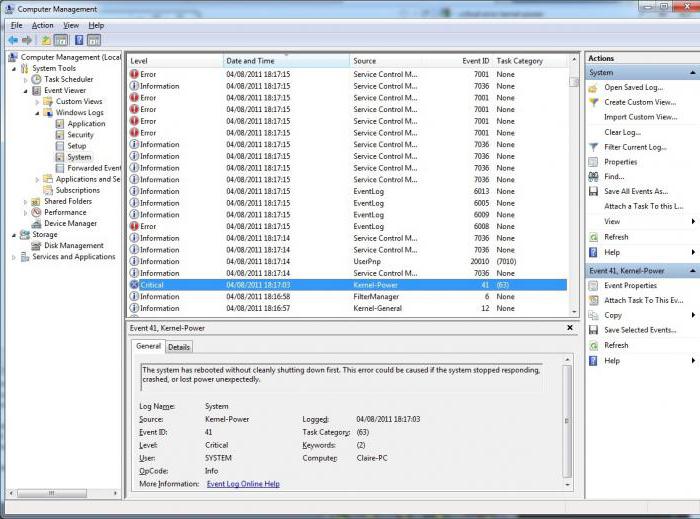
С другой стороны, такой сбой не объясняет даже «майкрософтовский» источник. Kernel-Power (код события 41) в виде сбоя может возникать по самым разным причинам. Это уже энтузиасты своего дела буквально докопались до возможных симптомов. Что самое печальное, они разнятся настолько, что выяснить действительную причину сбоя оказывается далеко не самым легким делом. К тому же найти указание на такой сбой можно исключительно в отчетах (визульного подтверждения не выдается).
Нет причины болезни – нет лекарства?
После того, как компьютер или ноутбук перестают реагировать на манипуляции пользователя, помогает только полный Reset (перезагрузка), но и то, только при помощи длинного нажатия и удерживания кнопки питания. Кстати, далеко не факт, что и после этого система будет работать нормально. Некоторое время – может быть, но потом повторное возникновение ошибки Kernel-Power (код события 41) абсолютно не исключается. И, судя по тому, что даже специалисты Microsoft не могут назвать истинную причину сбоя, многим пользователям оказывается не под силу определить ее истинную природу. Так что же делать в таком случае?
Отдельно стоит сказать, что и переустановка Windows не помогает. Так что отсюда можно сделать единственно возможный вывод: конфликт находится на уровне «железа», системы и установленного программного обеспечения. Впрочем, в случае с программами или играми объяснение сбоя тем, что «железо» просто не соответствует рекомендуемым системным требованиям, выглядит вполне логичным. Однако, несмотря на отсутствие официальных расшифровок, как это принято для большинства ошибок Windows, несколько вариантов терапии все-таки есть. Ну, во-первых, следует проверить, плотно ли прилегают все шлейфы, а во-вторых, и блок питания (если такой есть) может просто «не тянуть» нагрузку, вызывая скачки напряжения. Но сейчас не об этом.
Критическая ошибка Kernel-Power (код события 41): настраиваем BIOS
Наиболее часто сбой проявляется при перегреве процессора. Это может наблюдаться в двух случаях: либо на него осуществляется нагрузка, на которую он не рассчитан в программном плане (ресурсоемкие игры), либо он попросту был разогнан.
Для начала при возникновении неполадки Kernel-Power, код события 41 (Windows 7, например) следует посмотреть на характеристики центрального процессора и в BIOS изменить все завышенные параметры, соответствующие разгону (о физическом разгоне сейчас речь не идет). Рядовому пользователю, чтобы не копаться в настройках, причем без специальных знаний, проще всего произвести сброс настроек до заводских.
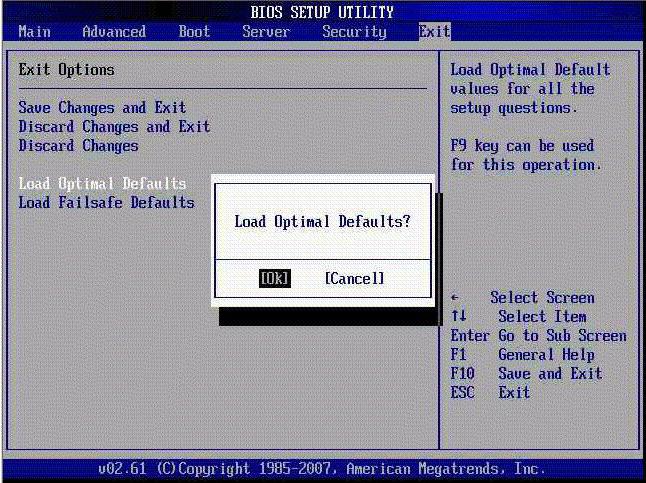
Как правило, в любом BIOS имеется опция Load BIOS Setup Defaults или что-то в этом роде. Не нравится программный способ?

В стационарных компьютерах на материнской плате можно на несколько минут вынуть батарейку питания или переставить перемычку Clear CMOS из положения «1-2» в положение «2-3» секунд на 15, после чего вернуть все на свои места. Как уже понятно, произойдет обнуление настроек. Впрочем, при слабом процессоре (тем более, при его физическом разгоне) это может помочь не всегда. Да, и обратите внимание: такой способ подходит исключительно для стационарных компьютеров. Для ноутбуков он абсолютно неприемлем.
Тест процессора
В случае, если ошибка ядра Kernel-Power, код события 41 (Windows 8 для примера) возникает снова, придется проверить сам центральный процессор.
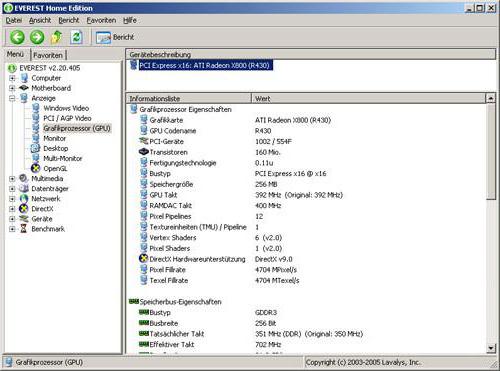
В самом простом варианте можно использовать бесплатную утилиту Everest или что-то подобное. Правда, она только тестирует «железные» компоненты, а уж никак не восстанавливает исходные или оптимальные значения параметров. Но, по крайней мере, хоть будет известно, насколько такой сбой может быть связан именно с перегревом процессора.
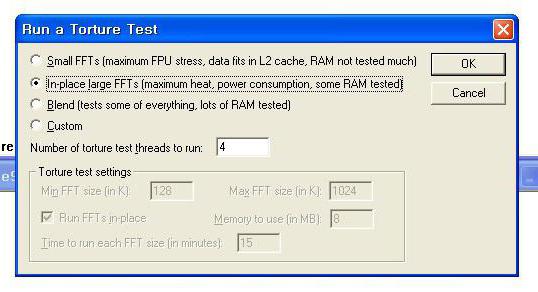
Вообще же, лучше всего использовать так называемый тест Prime95, где сначала необходимо выбрать режим Just Stress Testing, а опциях раздела Torture Test… установить режим In-place large FFTs.
Проблемы с оперативной памятью
К сожалению, не исключается и вариант, когда сбой, обозначаемый как Kernel-Power (код события 41), возникает при нарушении работы оперативной памяти.
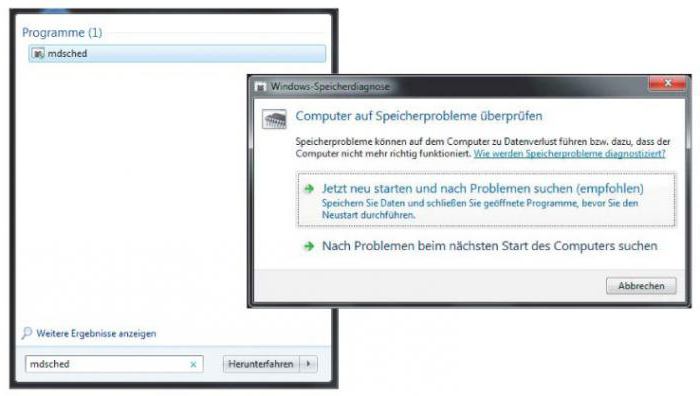
В этой ситуации для начала можно использовать стандартное средство проверки «оперативки», которое присутствует в любой Windows-системе. Доступ к нему можно получить, например, задав в поле поиска меню «Пуск» соответствующий запрос или ввести в меню «Выполнить» команду mdsched, после чего выбрать желаемое действие (перезагрузка с проверкой или тест при следующей загрузке системы). Обратите внимание: в обоих случаях запуск утилиты следует производить от имени администратора, а при необходимости ввести пароль, если таковой был установлен.
С другой стороны, тест может ничего критического и не выявить, и у пользователя снова появится ошибка Kernel-Power (41). Что делать в такой ситуации? Все просто – нужно просто поочередно вынимать планки памяти с последующей перезагрузкой системы и смотреть, насколько стабильно она работает. Возможно, проблема в недавно установленных планках или просто в нестыковке их между собой. Опять же, это можно сделать на стационарных компьютерных терминалах.
Проблемы с винчестерами
Еще одна ситуация, связанная с этим сбоем, заключается в том, что не все винчестеры «дружат» с 64-битными «операционками», начиная с Windows 7. В частности, это замечено за жесткими дисками компании Seagate.
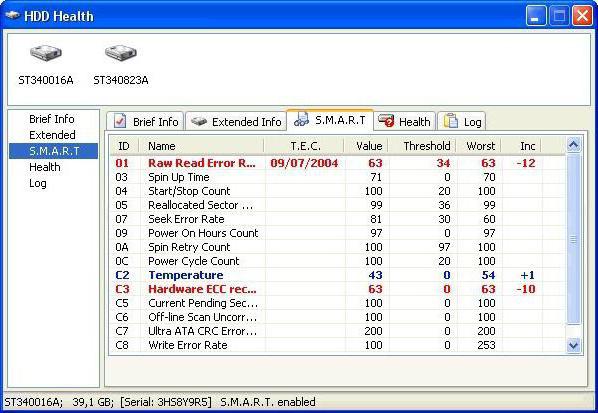
В этом случае рекомендуется использовать утилиты вроде HDD Life или HDD Health и посмотреть на итоги тестирования. В некоторых случаях может потребоваться обновление прошивки винчестера, хотя это встречается очень редко. Если тестирование покажет, что с «винтом» есть проблемы, придется либо нести его в ремонт, либо, увы, установить новый.
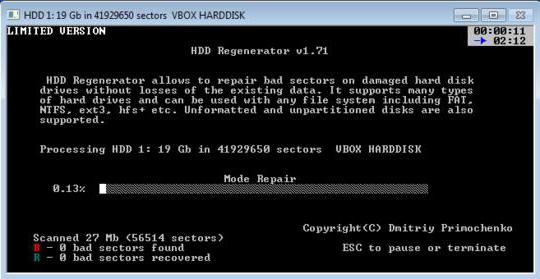
На крайний случай можно попробовать программный пакет HDD Regenerator, который, по утверждениям разработчиков, способен не только восстанавливать поврежденные сектора, но и даже перемагничивать жесткие диски любого типа. Однако полной уверенности в восстановлении их работоспособности нет, так что использовать эту утилиту придется на свой страх и риск.
Проблемы со звуковыми или видеокартами
Не менее распространенной проблемой, как ни удивительно это звучит, может стать установка двух звуковых или видеочипов, между которыми возникает конфликт и на физическом, и на программном уровне.
Что же до исправления ситуации, можно просто на время изъять один из них, после чего посмотреть, как будет вести себя система в целом.
Еще одна часто встречающая ситуация, когда проявляет себя сбой Kernel-Power (код события 41), по оценкам специалистов, является наличие в системе некорректно инсталлированных или устаревших драйверов для сетевых карт.
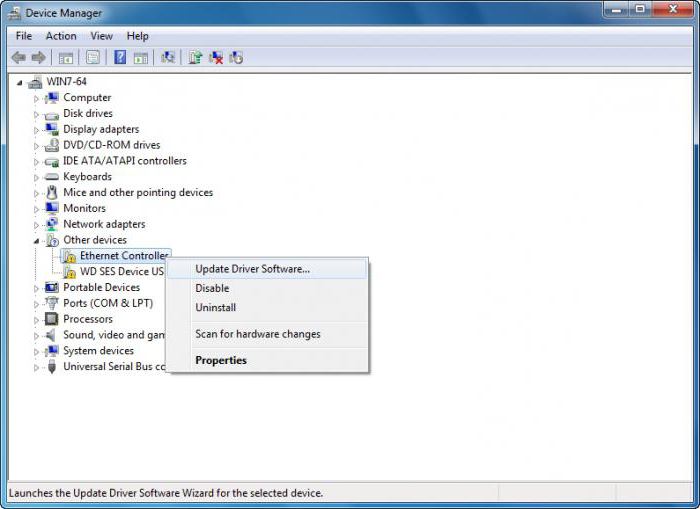
Как уже понятно, их нужно либо сначала удалить, а затем установить заново, либо просто обновить. Для обновления прекрасно подойдет стандартное средство системы или даже бесплатная версия утилиты Driver Booster, которая способна произвести все действия в автоматическом режиме в течение нескольких минут. Если же подключение к Интернету отсутствует, придется скачать самые свежие драйверы с другого компьютера, а затем инсталлировать их вручную.
Обязательно включение обновлений Windows
Наконец, многие эксперты, проводившие исследования этого сбоя, сходятся во мнении, что в обязательном порядке нужно включить автоматическое обновление системы. Это может решить многие проблемы, связанные с системной частью, поскольку на аппаратный сегмент обновления практически не воздействуют (за редким исключением в виде обновления специфичных драйверов).
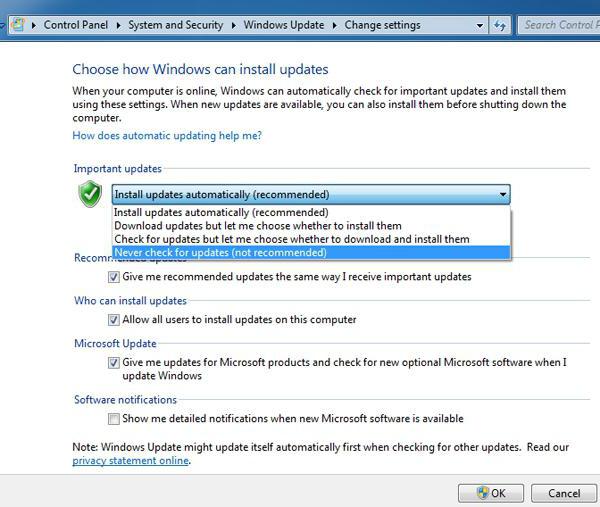
Для этого в «Центре обновления Windows» просто выбирается соответствующий режим. Желательно использовать полную автоматизацию, без задействования скачивания и предложения для установки. Пусть уж лучше система сама находит, и сама инсталлирует все, что ей нужно. Если при этом проблема устраняется, со временем (если кому не нравится) автоматическое обновление можно будет отключить.
Заключение
Как видно из всего вышесказанного, проблема Kernel-Power является достаточно серьезной, и решить ее не так-то просто (тем более, что никаких официальных разъяснений по этому поводу не дается). Так что в большинстве случаев пользователям придется выявлять источник сбоя самостоятельно, хотя лучше сразу же воспользоваться услугами специалистов или сервисных центров.
Тем не менее, думается, даже такие простые советы в поиске источника проблемы иногда смогут помочь найти правильное решение по ее устранению, тем более, что ничего особо сложного в них и нет.
Причины и решение ошибки «Kernel-Power код: 41»
Если ваш компьютер часто перезагружается без какой-либо причины, вы можете столкнуться с критической ошибкой Kernel Power 41. Ядро является центральной частью операционной системы, и его сбой вызывает перезагрузку ПК. Вы можете проверить наличие ошибки в журнале событий вашего ПК. Она чаще всего возникает при запуске игр и других требовательных процессов. Иногда эта ошибка также вызывает BSOD (синий экран смерти) с ошибкой 0x8000400000000002. Также многие пользователи получают сообщение «Система перезагрузилась без предварительной полной остановки. Эта ошибка может быть вызвана тем, что система перестала отвечать, произошёл сбой или неожиданное отключение питания». Такая проблема затрагивает не только Windows 10, но и предыдущие версии ОС.


Как устранить ошибку «Kernel-Power код: 41».
Что означает появление ошибки Kernel-Power 41
В сообщении об ошибке Kernel-Power (ID 41) говорится, что система была перезагружена без предварительного полного выключения. Это может быть вызвано тем, что ОС перестаёт отвечать на запросы, происходит сбой или неожиданное отключение питания. Точнее, ошибка возникает, когда компьютер неожиданно выключается или перезагружается. Критическая ошибка Kernel-Power Event ID 41 генерируется, когда компьютер под управлением Windows запускается после его последнего выключения, и ОС обнаруживает, что предыдущее выключение было выполнено неправильно. Событие с кодом 41 сообщает, что произошло нечто неожиданное, что не позволяет корректно завершить работу Windows.
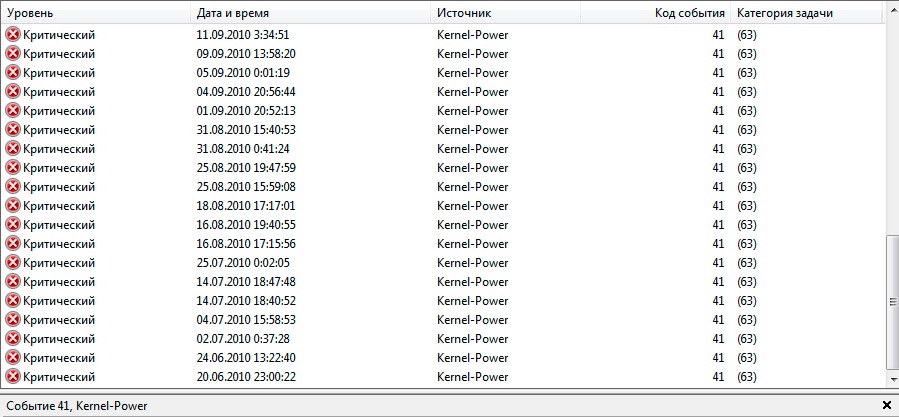
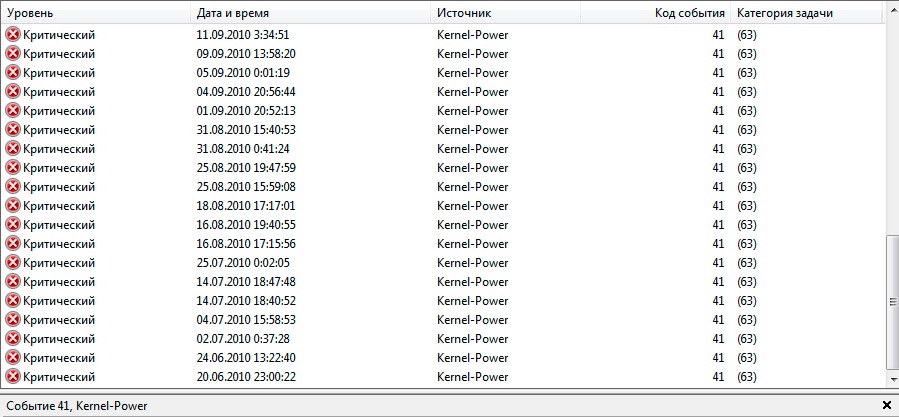
Причины неисправности и способы устранения
Само сообщение об ошибке предоставляет много информации, и поэтому важно знать, что компьютер делал непосредственно перед событием, и определить потенциальное решение. Недостаточное или неисправное электропитание может быть одной из основных причин. Например, если вы недавно добавили оперативную память (RAM), дополнительные устройства или жёсткие диски, после чего столкнулись с ошибкой, причиной может быть источник питания. Среди других популярных причин появления ошибки Kernel-Power 41 в Windows 10 и других:
- Некорректные, повреждённые или устаревшие драйвера.
- Неправильные настройки BIOS.
- Антивирусное ПО.
- Настройки электропитания.
Вот ещё несколько примеров этой проблемы:
- Ошибка питания ядра при игре – Ошибка питания ядра 41 обычно возникает при запуске игр.
- Событие питания ядра 41, задание 63 Windows 10 – ещё один вариант ошибки питания ядра 41.
- Ошибка BSOD 0x8000400000000002 – Kernel Power 41 обычно вызывает BSOD, за которым следует код ошибки 0x8000400000000002.
В приведённом ниже руководстве есть несколько возможных решений для исправления ошибок Kernel-Power. Они касаются операционной системы Windows и параметров, которые могут вызывать проблемы.
Обновление драйверов
Microsoft постоянно выпускает различные обновления для улучшения общего впечатления пользователей Windows. Но такое событие может принести много боли, поскольку некоторые из них делают систему полностью непригодной для использования. Итак, проверьте, не возникает ли после установки последнего обновления проблема Kernel-Power 41, и стоит ли его удалять. Следуйте инструкциям, чтобы сделать это:
- Нажмите Windows+I, откройте приложение «Настройки».
- Выберите «Обновление и безопасность», нажмите «Просмотр истории установленных обновлений».
- Выберите «Удалить обновления».
Теперь проверьте, исправлена ли ошибка или нет.
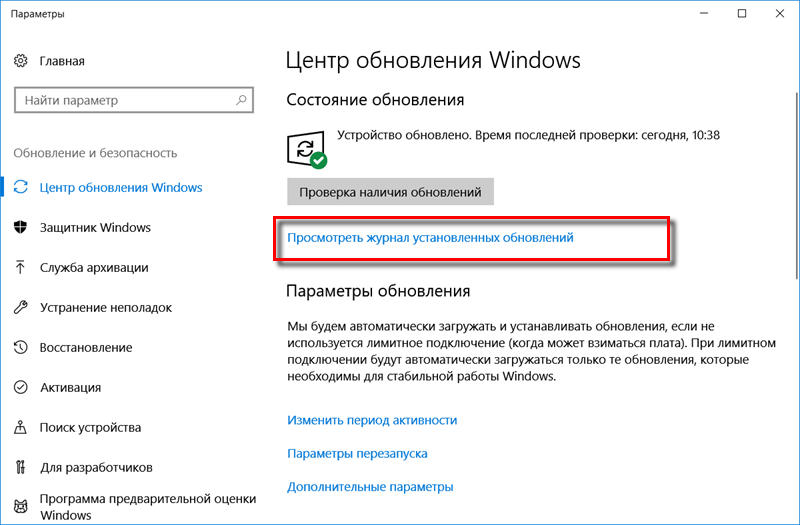
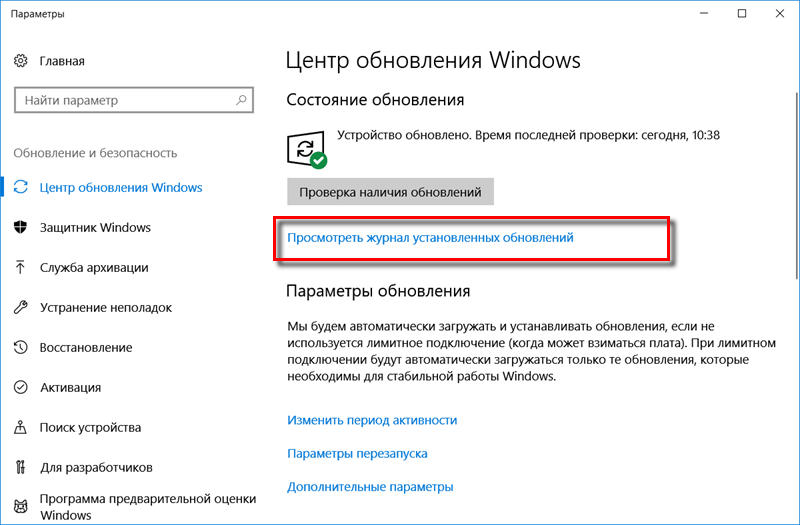
Проверка оперативки
Ещё одной распространённой причиной неисправности ядра в Windows является оперативная память (RAM), когда она не подключена должным образом или слот (или сама планка) запылён. Чтобы отсоединить оперативную память, достаточно отогнуть специальные зажимы по бокам слота. Извлеките чип, удалите пыль и грязь и верните его на место. Не делайте этого, когда ваш компьютер включён или подключён к источнику питания. По окончании снова подключите компьютер к источнику питания и включите его. Проверьте систему на работоспособность. Следующим шагом будет использование встроенного в Windows инструмента диагностики памяти. Чтобы добраться до него, откройте панель управления и нажмите «Администрирование». Вы также можете открыть пуск и ввести «память» в поле поиска. Вы увидите ссылку для диагностики проблем с памятью вашего компьютера.
Затем вас спросят, хотите ли вы перезагрузить компьютер немедленно или запустить тест при следующей перезагрузке. Компьютер загрузится в диагностический инструмент и начнёт выполнение теста, который разбит на два отдельных этапа. Внизу вы увидите поле «Состояние», в котором будут отображаться обнаруженные проблемы. Вы также можете нажать клавишу F1 и изменить несколько параметров, таких как тип теста (базовый, стандартный или расширенный), настройки кэша и счётчик проходов.


Диагностика с memtest86
memtest86 на сегодняшний день является самым популярным среди инструментов проверки оперативки, который существует с 1990-х годов. Чтобы использовать его, вы должны записать ISO-образ на компакт-диск, а затем настроить компьютер для приоритетной загрузки с диска. После загрузки с компакт-диска вы увидите меню с несколькими различными параметрами. По умолчанию будет автоматически выбран первый вариант. Начнётся тест памяти, и при наличии ошибок в правом нижнем углу появится сообщение. Memtest86 имеет несколько тестов памяти, поэтому процесс занимает немного больше времени, чем инструмент проверки памяти Windows. Это отличный помощник каждого администратора и в значительной степени промышленный стандарт для диагностики памяти. Существуют и другие инструменты, которые выполняют аналогичные проверки памяти, но memtest86 является наиболее исчерпывающим и точным из всех.
Критическая ошибка Kernel-Power обычно связана с питанием и указывает на то, что что-то не так с блоком питания компьютера. Причиной может быть окисление на задней панели переключателя устройства. В этом случае обратитесь к специалисту для проверки блока питания – замена может решить проблему. Другая возможная причина этой критической ошибки – перегрев. Компьютер обычно выключается, когда температура слишком высокая. Вы можете скачать программу SpeedFan, которая контролирует температуру и проверяет, не перегреваются ли компоненты ПК при включении компьютера. Убедитесь, что все провода подключены правильно (внутри и снаружи компьютерного блока), и проверьте, правильно ли подключены разъёмы питания для графического процессора и основной (материнской) платы. Кроме того, удалите процессор и переустановите его (если у вас есть практические навыки и опыт подобной процедуры).
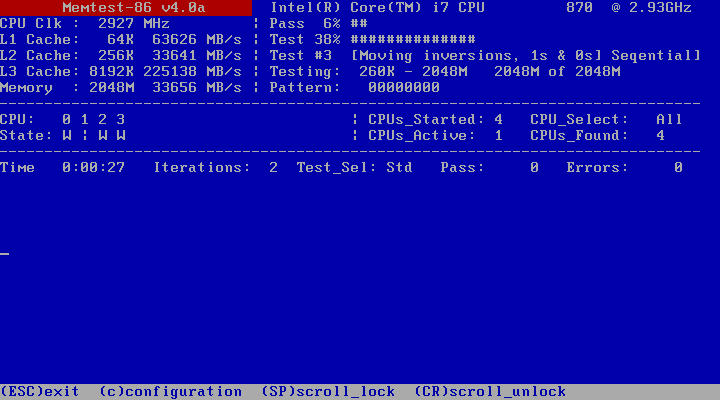
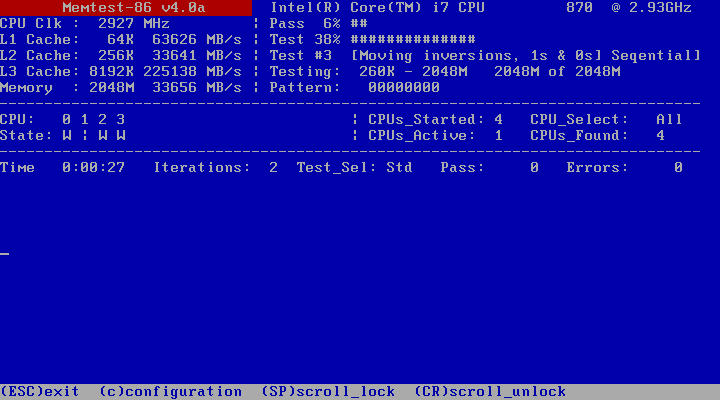
Изменение настроек BIOS
BIOS (Basic Input Output System) – это программное обеспечение, хранящееся на небольшом чипе памяти на материнской плате. Чтобы обновить BIOS, перейдите на веб-сайт производителя материнской платы и загрузите последнюю версию BIOS для материнской платы. Там должно быть руководство, описывающее, как обновить BIOS – убедитесь, что вы внимательно прочитали это. Имейте в виду, что обновление BIOS – это процедура для опытных пользователей, и, если она не выполняется должным образом, может привести к необратимому повреждению оборудования. Если вы не знаете, как обновить BIOS, найдите эксперта, чтобы избежать повреждения вашего компьютера. Большинство IT-специалистов пришли к выводу, что изменение определённых фоновых режимов в BIOS и в ОС Windows 7 и других также может помочь при устранении проблемы. Для этого выполните следующие шаги:
- Выключите компьютер.
- Теперь включите ПК и войдите в BIOS, нажав клавишу BIOS во время загрузки системы. Ключ BIOS обычно отображается на экране загрузки с надписью «Нажмите ___, чтобы войти в программу установки». Обычными кнопками запуска BIOS являются F1, F2, Del, Esc и F10. Обратите внимание, что действовать нужно сразу после включения ПК, так как сообщение исчезает довольно быстро.
- Найдите раздел Power. Он находится на разных вкладках инструментов прошивки BIOS, в зависимости от производителя, и уникального способа найти его не существует. Обычно он находится в разделе «Параметры питания» или что-то похожее на это, и называется «Настройки ACPI».
- Найдите параметр «Включить спящий режим» или «Функции ACPI» и убедитесь, что они включены. Ниже вы должны увидеть варианты состояния сна ACPI или состояния ожидания ACPI, поэтому убедитесь, что вы изменили их с S1 на S3.
- Перейдите в раздел «Выход» и выберите «Сохранить изменения и выйти».
После перезагрузки проверьте, появляется ли ошибка.
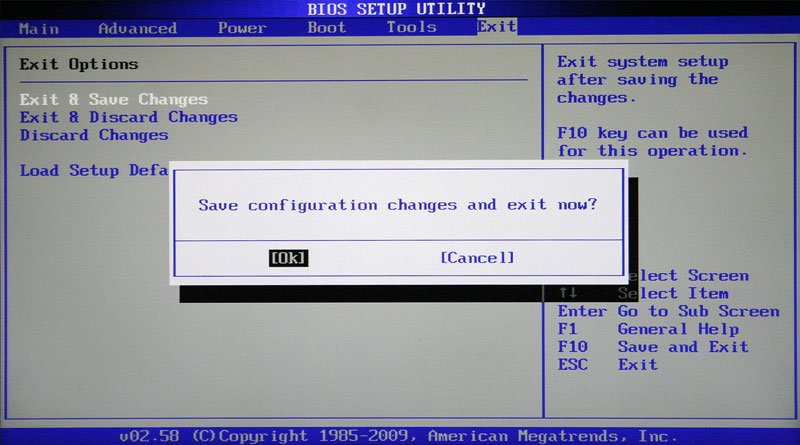
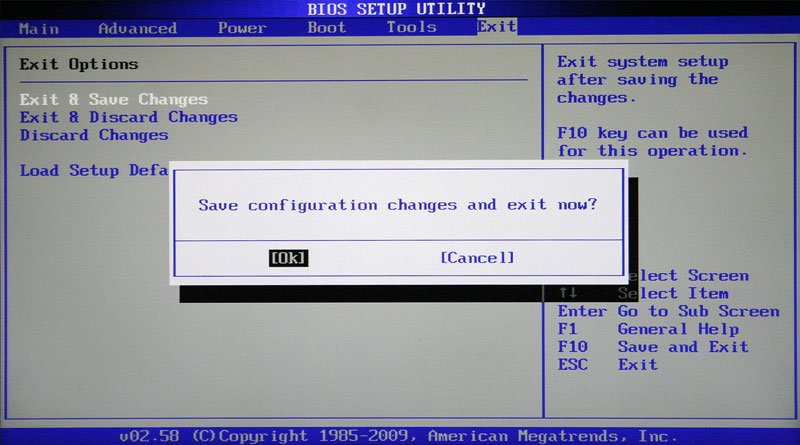
Устранение конфликта двух звуковых карт
Некоторые пользователи получают критическую ошибку питания ядра kernel-41 из-за звукового драйвера, поэтому обязательно проверьте дубликаты драйверов и отключите драйверы. Следуйте шагам:
- Нажмите клавишу Windows+X, выберите Диспетчер устройств и откройте его.
- Теперь найдите аудио драйверы в контроллерах звука, видео и игр.
- Если есть какие-либо повторяющиеся записи, щёлкните правой кнопкой мыши одну из них и выберите «Отключить» в меню.
Если в вашей системе нет дублирующих аудио драйверов, попробуйте отключить аудио драйверы из списков. Некоторые пользователи сообщают, что отключение ATI High Definition Audio Device из диспетчера устройств решило проблему. Однако вы также можете попытаться отключить любой другой драйвер аудиоустройства, чтобы устранить проблему, и проверить, помогает ли это исправить ошибку.


Другие способы избавиться от ошибки
Возможно, вы столкнулись с критической ошибкой Kernel-Power, связанной с идентификатором события 41. Она обычно наблюдается в средстве просмотра событий Windows, в котором отображается журнал системных сообщений и сообщений приложения, включая предупреждения, информационные сообщения и ошибки. Часто в средстве просмотра событий отображается много ошибок, но, если ваш компьютер работает нормально, вы можете их игнорировать. Однако не следует игнорировать критическую ошибку Kernel-Power, так как она может повлиять на стабильность Windows. Щёлкните правой кнопкой мыши на ярлыке Мой компьютер и выберите Свойства-Дополнительные параметры системы-Параметры запуска и восстановления, и отключите параметр «Автоматически перезагружать» в разделе «Сбой системы». Откройте редактор реестра, набрав «regedit» в строке поиска или в диалоговом окне «Выполнить», и перейдите к следующему ключу:
HKEY_LOCAL_MACHINE/СИСТЕМА/ CurrentControlSet\Control\Power\
Найдите REG_DWORD с именем «HibernateEnabled» в правой части окна, щёлкните его правой кнопкой мыши и выберите «Изменить». Измените его значение на 0.
Мы надеемся, что это руководство было полезным и помогло исправить критическую ошибку Kernel-Power (ID 41). Если ни один из методов, упомянутых выше, не решил проблему, это может быть связано с аппаратным обеспечением, и вам следует обратиться к специалисту по компьютерам для проверки системы. Если же вы уже сталкивались с подобной проблемой и смогли исправить ошибку, поделитесь с нашими читателями в комментариях под этой статьёй.
Ошибка kernel power код события 41
Ещё каких-то пару лет назад BSOD, в народе более известный как «синий экран смерти», вызывал неподдельный страх у большинства пользователей, которые увидев сообщение об ошибке на синим фоне готовы были отдать любые деньги, лишь бы решить эту проблему.
Со временем подобные системные сбои стали возникать реже: по причине исправления/совершенствования работы самой операционной системы со стороны Microsoft, или же повышения интернет-грамотности пользователей — неизвестно.
Однако многие ошибки «прошлого» до сих пор продолжают терроризировать неопытных юзеров. Таким ярким «представителем» критических ошибок является «Kernel-power код события 41 категория задачи 63 », о которой и пойдёт речь в настоящей статье.
Kernel power 41 — причины ошибки
Как и практически любая критическая ошибка, «Kernel-power код события 41 категория задачи 63» сопровождается бесконтрольной перезагрузкой операционной системы, а иногда и появлением синего экрана с уведомлением о коде ошибки и проблемном файле/компоненте.
В логах данной ошибки можно найти описание, которое выглядит следующим образом: «Система перезагрузилась, не завершив полностью работу. Эта ошибка может быть результатом того, что система перестала отвечать, произошел критический сбой, или неожиданно отключилось питание». Однако такое описание абсолютно не даёт подсказки о причинах возникновения системного сбоя.
А возможных причин великое множество, и в 99% случаев проблема носит сугубо аппаратный характер и, в основном, связана с некорректной работой:
- Блока питания;
- Оперативной памяти;
- Контроллеров;
- Процессора;
- Материнской платы.
Основными источниками рассматриваемой проблемы выступают именно первые два пункта, исходя из чего и следует искать вариант устранения неисправности.
Как альтернативный способ решения проблемы, стоит попробовать вызвать синий экран, (если таковой не появился при возникновении ошибки).
Для этого откройте «Мой/Этот компьютер», после чего кликом правой кнопкой мышки по пустому месту окна вызовите «Свойства» и перейдите в раздел «Дополнительные параметры системы».
В открывшемся окне перейдите во вкладку «Дополнительно» и кликните по кнопке «Параметры» в блоке «Загрузка и восстановление».
Здесь необходимо обратить внимание на:
- необходимость снять галочку со строки «Выполнить автоматическую перезагрузку»;
- «Файл дампа», который имеет путь сохранения — «%SystemRoot%\MEMORY.DMP».
Данный файл создаётся автоматически и содержит в себе вышеупомянутые логи с описанием и расшифровкой ошибки.
Что делать при возникновении критической ошибки — вариант 1
Следует сразу отметить, что ошибка с «kernel-power» из-за специфичности своей причинно-следственной связи крайне редко возникает на ноутбуках, поэтому все варианты и способы решения проблемы применимы именно для сборных/стационарных персональных компьютеров.
Также данная ошибка свидетельствует о том, что имеются проблемы питанием какого-либо компонента, что и вызывает критический сбой системы, но точно выявить проблемный компонент, основываясь только на показаниях программного обеспечения (которое может демонстрировать неверные результаты диагностики) не следует — лучше проверить электропитание «по-старинке» с помощью мультиметра или обратиться в сервисный центр для более глубокой диагностики компьютера специалистами.
Итак, при наличии мультиметра сделайте следующее:
- Извлеките блок питания из корпуса;
- Подключите к блоку питанию какой-либо компонент (например, куллер охлаждения) для создания нагрузки — это необходимо для получения максимально достоверных результатов его работы.
- Используя перемычку, замкните два контакта — «PS-ON» и «COM» (т. е. 0), на многих БП они помечены зелёным и чёрным цветом соответственно и находятся рядом друг с другом. Если на вашем БП нет цветового разделения, то основывайтесь на стандартную схему распиновки.
- После подключения источника нагрузки и установки перемычки, включите БП в электросеть, после чего должны заработать два куллера — 1-ый подключенный для нагрузки, 2-ой охлаждение самого БП.
- На схеме распиновки также указаны показатели, которые должны выдавать контакты (так например, жёлтые контакты должны иметь + 12V, красные + 5V, а оранжевые +3,3V).
Приняв за основу данные требования, протестируйте напряжение у каждого из 20 или 24 проводов.
Любые полученные результаты с отклонением от нормы могут свидетельствовать о том, что причина появления критической ошибки связана с нестабильной работой блока питания.
Решение проблемы — вариант 2
Второй наиболее частой причиной возникновения ошибки «kernel-power» является неисправность или несовместимость установленной оперативной памяти.
Как умы уже говорили, любые тестирования — даже различными программными средствами — могут предоставить результаты об отсутствии ошибок и неисправностей, но фактически таковые имеются.
Поэтому без лишней траты времени, пробуйте постепенно отключать установленные плашки оперативной памяти — для того чтобы выяснить, действительно ли проблема связана с ними, или же «копать» следует в другом направлении.
Также обратите внимание на совместимость оперативной памяти и материнской платы.
Заключение
Конечно же, хотелось бы иметь какие-то определённые и последовательные инструкции по решению рассматриваемой проблемы, но, к сожалению, таких рекомендаций просто нет — так как сама по себе критическая ошибка носит индивидуальный характер и может возникать практически «на ровном месте».
Поэтому для начала следует выполнить физическую проверку корректности работы компонентов компьютера обычным перебором, и если причины так и не будут выявлены — переходить к программным тестам.
Обратить особое внимание следует на два момента:
- целостность системных файлов и папок — для этого проведите сканирование командами «sfc/scannow» и «CHKDSK»;
- проверьте корректность и актуальность установленных драйверов программного обеспечения.
код события 41 категория 63 в Windows 10
Kernel Power 41 63 относится к самым редким ошибкам в Windows 10, но и одновременно имеет репутацию самой опасной. Часто возникает при интенсивном потреблении ресурсов системы, например, в ходе прохождения игры. Есть несколько эффективных методов, которые позволят ее исправить.

Установка меньшего значения максимальной мощности процессора
Сбой системы, вызванный критическим событием Kernel Power с кодом 41 63, возникает случайным образом, когда мощности процессора используется больше, чем требуется. Пользователь никак не сможет контролировать этот процесс, но есть универсальная настройка, которая позволяет установить максимальный предел мощности процессора.
Если используете ноутбук, кликните правой кнопкой мыши на значок батареи и выберите параметры Электропитания. Или запустите команду control panel из окна «Выполнить» (Win + R) для входа в Панель управления и перейдите в раздел Электропитание.

Кликните на настройки схемы электропитания активного плана.

Перейдите по ссылке в «Изменить дополнительные параметры питания».

Разверните вкладку « Управление питанием процессора». Установите значения от батареи и сети «Максимального состояния процессора» на 10-20% ниже от установленного значения.

То же самое сделайте и для других схем электропитания. После проверьте, отображается ли сообщение об ошибке Kernel Power с кодом события 41 категории 63.
Поиск неисправного драйвера
Всегда можно проанализировать файлы дампа, которые создаются в момент появления синего экрана BSOD. Они содержат много информации об ошибке, в том числе причину и время возникновения, а иногда даже рекомендации, как ее исправить. Когда анализируем ошибку с кодом события 41 Kernel Power категории 63, то часто она связана с драйвером.
Откройте Проводник, кликните правой кнопкой мыши на «Этот компьютер» и выберите «Свойства».

Перейдите на вкладку «Дополнительные параметры системы». Кликните на кнопку «Параметры» раздела «Загрузка и восстановление».

В секции «Отказ системы» установите флажки для действий, которые Windows должна выполнять при возникновении системной ошибки:
Функция записи события в системный журнал включена по умолчанию. В некоторых конфигурациях она может быть неактивна, тогда ее можно отключить с помощью командной строки. Для этого введите команду:
wmic recoveros set WriteToSystemLog = False

Функция автоматической перезагрузки при сбое также активирована по умолчанию. Для ее отключения введите в командной строке:
wmic recoveros set AutoReboot = False
В разделе «Запись отладочной информации» выберите вариант записи дампа при отказе системы. Малый дамп памяти записывает наименьший объем информации, вполне достаточной для анализа ошибки. Для его установки через командную строку выполните следующую команду:
wmic recoveros set DebugInfoType = 3
Для анализа файла дампа воспользуемся инструментом WinDbg, который можно загрузить из сайта Майкрософт.

Запустите файл установки winsdksetup.exe и следуйте инструкциям на экране. На экране выбора инструментов оставьте флажок «Debugging Tools for Windows».

После завершения установки запустите программу от имени администратора.

В окне программы разверните пункт меню «File» и перейдите на вкладку «Symbol File Path». Укажите путь к файлу символов:
SRV*C:\Windows\symbol_cache*http://msdl.microsoft.com/download/symbols

После переходим в пункт «Open Crash Dump» и указываем расположение файла MEMORY.DMP.
Если файл дампа раскрылся не полностью для доступа к подробной информации нажмите на ссылку «analyze -v». Найдите имя драйвера с расширением sys, он и является причиной критической ошибки Kernel Power 41 с кодом 63.
Сделайте по нему запрос в интернете, чтобы узнать с каким устройством он связан. После нужно открыть «Диспетчер устройств» и обновить драйвер вручную, предварительно загрузив последнюю версию ПО из официального сайта. Также можно удалить его, а после перезагрузки система должна автоматически установить его заново при обнаружении оборудования.
Изменение настроек питания в БИОС
Часто с критическим событием 41 и категорией задачи 63 kernel power сталкиваются пользователи ноутбуков, которая связана с режимом гибернации в настройках BIOS или UEFI.
Если используете Windows 10 для перехода в UEFI выполните такие шаги. Разверните меню Пуск, нажмите на кнопку «Питание» и удерживая Shift, щелкните на кнопку «Перезагрузка».

При отображении экрана с выбором действий перейдите по пути: Поиск и устранение неисправностей – Дополнительные параметры – Параметры встроенного ПО UEFI.
Для входа в BIOS включите компьютер и первом экране нажмите на кнопку входа в Биос. Обычно это клавиши F2, Del, Esc и F10. Она отображается внизу экрана в записи «Press _ to enter Setup».
В настройках BIOS найдите раздел «ACPI Settings». Активируйте опции «Enable Hibernation» или «ACPI Function». После станут доступными для редактирования параметры «ACPI Sleep State» или «ACPI Standby State». Нужно переключить их значение с S1 на S3.
После выйдите из BIOS с сохранением изменений. Проверьте, остается ли в журнале событий Windows 10 kernel power 41 63.
Чтобы полностью ее исправить нужно сделать еще несколько шагов.
Откройте Редактор реестра командой regedit из строки системного поиска.

Раскрывая структуру разделов перейдите по пути:
HKEY_LOCAL_MACHINE — SYSTEM — CurrentControlSet — Control — Power
С правой стороны найдите параметр REG_DWORD с названием «HibernateEnabled», кликните на нем правой кнопкой мыши и выберите «Изменить». Установите значение на «0».

Закройте редактор и после перезапуска системы проверьте, удалось ли исправить критический сбой системы kernel power.
Ошибка kernel power код события 41


Здравствуйте. Думаю, что каждый пользователь Windows хотя бы раз в жизни видел «экран смерти» BSoD, который возникает по разным причинам. Обычно, среди кучи непонятных надписей присутствует описание проблемы, указывающее на её источник. Одним из таких случаев является «ошибка kernel power код события 41».


На что указывает это сообщение?
Увы, данную ситуацию нельзя назвать приятной. Система зависает, потом самостоятельно перезапускается. А когда ПК снова пытается заработать в штатном режиме, то ошибка снова дает о себе знать. Замкнутый круг…
Но хуже всего, когда сообщение просто висит на экране, и даже нажатие на кнопку сброса или выключения компьютера не приводит к желаемому результату. Приходится выдергивать кабель питания из розетки, чтобы хоть как-то повлиять на ход событий.
Как устраняется ошибка kernel power 41?
Поскольку причин может быть много, следует прибегнуть к нескольким методам «лечения». Стоит понимать, что данная неисправность возникает из-за дефектного обращения к ресурсам процессора. Если заметили, что синий экран «выскакивает» после запуска определенных приложений, создающих усиленную нагрузку на ЦПУ (игры и прочие программы, требующие обработки графики), следует удалить данный софт, отказаться от его использования. Иначе может случится непоправимое – выход оборудования из строя.
Далее я опишу самые распространённые факторы, влияющие на возникновение в Microsoft Windows kernel power код события 41:
- Если в Вашем ПК одновременно активна интегрированная звуковая карта (на материнской плате) и внешняя, подключаемая к слоту PCI-E, то нужно одну из них отключить. Для того нужно зайти в диспетчер устройств, нажав Win + X в Виндовс 10:


- В разделе «Звуковые, игровые устройства» отключить один из элементов:


- Когда ошибка дает о себе знать во время онлайн-игр, есть вероятность, что проблема кроется в неисправном сетевой плате или устаревших драйверах. Опять же, идем в диспетчер устройств и в разделе «Сетевые адаптеры» выполняем обновление «дров». Как это сделать быстро и автоматически, я рассказывал в одной их предыдущих публикаций.
- Нередко код 41 63 (kernel power) становится следствием отсутствия критически важных апдейтов системы. Нужно перейти к «Параметрам» Windows 10, выбрать пункт «Обновление» и выполнить проверку:


- Возможно, один из требуемых компонентов системы поврежден. Следует запустить проверку с помощью командной строки (с правами админа), используя команду:
sfc /scannow


После завершения процесса поиска и анализа, стоит перезагрузить ПК, чтобы Виндовс попытался самостоятельно устранить все ошибки.
Самым верным методом, на мой взгляд, является обновление всех драйверов. Это можно сделать как вручную, что отнимет у Вас немало времени, так и с использованием утилиты Driver Booster в автоматическом режиме.
И напоследок. Бывает так, что «синий экран смерти» является следствием вирусной активности. На всякий случай, советую проверить ПК утилитой DrWeb CureIt. Делать это лучше всего в безопасном режиме, вход в который выполняется путем нажатия клавиши F 8 до начала загрузки операционной системы.


Если после всех предпринятых мер ошибка kernel power код события 41 не исчезла, рекомендую переустановить Windows 7 или 10.
С уважением, Виктор!
Kernel power 41 — причины ошибки windows 7,8,10

Если вы смотрите эту страницу, значит один из ваших компьютеров зависает намертво и ни на что не реагирует. Критическая ошибка Kernel Power 61 (категория 63) — это проблема, из-за которой в большинстве случаев ПК можно перезагрузить или выключить только кнопкой. Также она может проявляться как самопроизвольная перезагрузка.
К сожалению, нет универсального решения для этой проблемы, но можно путём исключения попробовать от неё избавиться. Будь у вас Windows 10 или Windows 7 и 8, наши советы помогут вам в любом случае.
По словам разработчиков Microsoft, причиной ошибки Kernel Power 41 является некорректное выключение компьютера. Так что если компьютер выключится из-за отключения электропитания, вы сможете увидеть эту ошибку в журнале событий Windows. Так что если вы видите эту ошибку, но ваш компьютер не зависает, попробуйте начать с приобретения источника бесперебойного питания, тем более, что сейчас они стоят относительно недорого.
Итак, какие действия нужно предпринять, чтобы понять причины ошибки Kernel Power 41 в Windows 7 и Windows 10 (8)?
- Сбросьте настройки BIOS. Часто ошибка появляется вследствие разгона процессора и оперативной памяти, поэтому сбросить настройки BIOS — вполне логичное решение.
- Отключите на время все ненужные компоненты в системном блоке: карт-ридер, дисковод, Floppy дисковод, USB-хаб, PCI/PCI-E звуковая карта и вообще все USB устройства, без которых ПК может работать.
- Если у вас есть внешняя и встроенная видеокарта, попробуйте вытащить внешнюю и понаблюдать за работой ПК.
- Проверьте оперативную память на ошибки. Если у вас несколько модулей RAM, попробуйте вытаскивать по одному и смотреть за стабильностью системы. Если один — попросите у кого-нибудь на время подходящий к вашему ПК DDR модуль оперативной памяти и вставьте его, исключив вашу оперативную память. Проверить память на ошибки можно подходящим софтом, но это не 100% гарантия работоспособности модулей.
- Проверьте SMART жёсткого диска. Код ошибки 41 kernel power может случаться из-за «умирающего» жёсткого диска. Также проверить SMART жёсткого диска нужно для того, чтобы не потерять важные данные. Программа укажет состояние ваших носителей, а вы сделаете соответствующие выводы.
- Можно попробовать обновить BIOS, скачав утилиту обновления с официального сайта производителя материнской платы. Узнайте как обновить BIOS, чтобы не навредить своему компьютеру.
- Если ошибке предшествовала установка драйверов и производились манипуляции с системой, попробуйте сделать восстановление системы. Если контрольной точки для восстановления нет, удалите все недавно установленные драйвера. В крайнем случае, если вы думаете, что ошибка может быть из-за недавно установленных драйверов или программ, можно переустановить систему. Однако, сделать восстановление системы будет куда проще и быстрее.
- Система переустановлена, оперативная память заменена и проверена, жёсткий диск в порядке? Идём дальше. Проблемы с процессором крайне редки — он либо работает, либо нет (если, конечно, не включён разгон). Остаётся блок питания и материнская плата. Оба компонента ПК могут быть проблемой ошибки. Обычно проще и дешевле найти блок питания, так как материнские платы (особенно старые) обычно дорогие и нечасто встречаются в продаже.
Ещё один вариант решения ошибки Kernel power 41
Попробуйте отменить автоматическое отключение жёсткого диска для энергосбережения и автоматический переход компьютера в спящий режим. Для этого вам нужно найти настройки плана электропитания. Нажмите на клавиатуре Win + R (или откройте Пуск->выполнить). Введите там powercfg.cpl
 Введите «powercfg.cpl» и нажмите «ОК»
Введите «powercfg.cpl» и нажмите «ОК»Далее выберите настройки схемы электропитания. Перед вами должно появиться такое окно:
 Выберите жёсткий диск->Отключать жёсткий диск через — 0 мин.
Выберите жёсткий диск->Отключать жёсткий диск через — 0 мин.Также необходимо отключить автоматический переход в режим сна. Для этого отметьте как на картинке:
 Установите значение «сон после» на 0.
Установите значение «сон после» на 0.Если у вас ноутбук, отмените также переход в режим сна от батареи и от сети. Не забудьте отменить переход в спящий режим при закрытии крышки. Сделать это можно в пункте «Кнопки питания и крышка».
Исключив все вышеперечисленные пункты, вы навсегда забудете об ошибке Kernel Power 41 (63). Если у вас остались какие-либо вопросы или вы хотите поделиться опытом по решению этой проблемы, добро пожаловать в комментарии!
С уважением, редакция FixErro.com
Подробнее
Продукт | Операционная система Windows |
ID | 41 |
Источник | Microsoft-Windows-Kernel-Power |
Версия | 6.1 |
Сообщение | Система была перезагружена без точного выключения. Эта ошибка может быть вызвана тем, что система перестает отвечать, происходит сбой или неожиданное отключение питания. |
Ошибка события ID 41 в ядре происходит, когда компьютер выключается или неожиданно перезагружается. Когда компьютер под управлением Windows загружается, выполняется проверка, чтобы определить, компьютер был выключен чисто.Если компьютер не был выключен должным образом, генерируется сообщение «Событие ядра 41».
Событие 41 используется для сообщения о том, что произошло нечто неожиданное, что не позволило корректно завершить работу Windows. Может быть недостаточно информации, чтобы четко определить, что произошло. Чтобы определить, что могло произойти, и определить потенциальное решение,
важно знать, в каком состоянии находился компьютер в момент, когда произошло событие.
Устранение неисправностей
Событие 41 может произойти в следующих сценариях:
Сценарий 1. Компьютер перезагружается, и в данных события
возникает ошибка Stop BugcheckCodeКогда возникает ошибка останова, данные ошибки останова записываются в идентификатор события 41 как часть дополнительных данных события.Могут быть случаи, когда информация о коде ошибки Stop невозможно записать до перезагрузки или выключения компьютера. Такие случаи рассматриваются в сценарии 3.
Примечание Данные BugcheckCode в событии записываются в десятичном формате вместо более типичного шестнадцатеричного формата. Следовательно, десятичное значение должно быть преобразовано в шестнадцатеричное значение.
Если запись Stop error BugcheckCode в данных идентификатора события не равна нулю, следует преобразовать значение BugcheckCode из десятичного в шестнадцатеричное.Большая часть документации по кодам ошибок Stop ссылается на код как шестнадцатеричное значение вместо десятичного значения.
Для этого выполните следующие действия:
1. Нажмите Пуск, а затем введите calc в поле поиска.
2. Нажмите View, а затем нажмите Programmer.
3. Убедитесь, что кнопка выбора Dec выбрана в левой части калькулятора.
4. С помощью клавиатуры введите десятичное значение из значения BugcheckCode.
5. Нажмите кнопку опции Hex на левой стороне калькулятора.
Примечание: Значение, отображаемое калькулятором, теперь является шестнадцатеричным кодом. Повторите эти шаги для других ненулевых значений.
Сценарий 2: компьютер выключается нажатием и удержанием кнопки питания
- Кнопка питания на компьютере нажимается и удерживается не менее четырех секунд.Это действие отмечается в данных события как запись PowerButtonTimestamp, значение которой отличается от 0 (ноль). Там могут быть случаи где мы не можем записать информацию PowerButtonTimestamp до перезагрузки или выключения компьютера. Такие случаи рассматриваются в сценарии 3.
- Предпочтительный способ выключения Windows — нажать «Пуск», а затем выбрать параметр, чтобы выключить или выключить компьютер. В этом случае операционная система закрывает все файлы и уведомляет все службы и приложения, которые работает так, что они могут записывать любые данные на диск и сбрасывать любые кэши.
- Если вам нужно нажать и удерживать кнопку питания из-за проблемы, которая ограничивает возможности компьютера для правильной работы, вы должны выполнить запрос о симптомах, которые вы испытываете, чтобы вы могли получить помощь с исправление проблем. Ключевые слова, которые вы можете использовать в своем поиске: «зависать», «отвечать» или «пустой экран».
Сценарий 3: система случайным образом перезапускается и нет ошибки Stop BugcheckCode указан в списке, или компьютер полностью не отвечает (жесткое зависание)
- Код ошибки Stop и PowerButtonTimestamp указаны как ноль. Например, рассмотрим следующие сценарии: • Значение BugcheckCode Stop error указано как ноль. Обстоятельства могут помешать написанию
Остановить сообщение об ошибке BugcheckCode перед тем, как компьютер перезагрузится или выключится. В этом случае записывается нулевое значение BugcheckCode. Также, возможно, не произошла ошибка Stop, и остановка произошла из-за потери питания. Например, на портативном компьютере
это может означать, что батарея удалена или полностью разряжена. Или на настольном компьютере это может означать, что компьютер был отключен или произошло отключение питания.
- PowerButtonTimestamp указан как ноль. Обстоятельства могут помешать записи информации PowerButtonTimestamp до перезагрузки или выключения компьютера. В этом случае записывается нулевое значение. Это может
происходят, если кнопка питания нажата и удерживается не менее четырех секунд, когда Windows выполняет операцию
запуск, который предотвращает запись события на диск. Вы также можете увидеть этот сценарий, если компьютер «жестко заблокирован» и, следовательно, не отвечает ни на один из входов, а компьютер должен быть выключен.
Чтобы проверить, происходит ли этот сценарий, нажмите клавишу CAPS LOCK на клавиатуре. Когда вы это сделаете, если индикатор CAPS LOCK на клавиатуре не изменится при нажатии клавиши CAPS LOCK, компьютер может быть полностью не отвечает (жесткое зависание).
Этот сценарий обычно указывает на проблему с оборудованием и / или драйвер устройства может вызвать эту проблему.
Чтобы помочь выявить проблему, проверьте следующие позиции:
1. Разгон: Отключите разгон, чтобы увидеть, возникает ли проблема при работе системы с правильной скоростью.
2. Проверьте память: Проверьте память с помощью средства проверки памяти. Убедитесь, что каждый чип памяти имеет одинаковую скорость и правильно настроен в системе.
3. Блок питания: Убедитесь, что блок питания имеет достаточную мощность для правильной работы с установленными устройствами. Если вы добавили память, установили более новый процессор, установили дополнительный диски или добавленные внешние устройства, такие устройства могут потреблять больше энергии, чем текущий источник питания может обеспечить последовательно.
4. Перегрев: Проверьте, не перегревается ли система, проверив внутреннюю температуру оборудования.
Дополнительные ресурсы
Проблемы со сном в Windows 7 и параметры спящего режима — см. Раздел «Устранение неполадок
» http://www.computerperformance.co.uk/windows7/windows7_sleep_problem.htm
Как устранить проблему в спящем режиме Vista и найти решение
http: // www.vistax64.com/tutorials/63567-power-options-sleep-mode-problems.html
Как устранить неполадку в спящем режиме Vista и найти решение
http://www.vistax64.com/tutorials/63567-power-options-sleep-mode-problems.html
Как включить и отключить режим гибернации — вы можете попробовать отключить и снова включить его.
http://www.vistax64.com/tutorials/165508-hibernation-enable-disable.html
Как отключить и снова включить спящий режим на компьютере под управлением Windows
Http: // поддержка.microsoft.com/kb/920730
Как включить или отключить спящий режим в Windows 7
http://www.sevenforums.com/tutorials/819-hibernate-enable-disable.html
Сон и гибернация: часто задаваемые вопросы
http://windows.microsoft.com/en-US/windows7/Sleep-and-hibernation-frequently-asked-questions
- 7 минут лекции
данс кэт артикул
Utilisateurs по месту жительства Cet Article Est Destiné Вспомогательные агенты техники поддержки и Вспомогательные профессиональные информатики. Домашние пользователи Эта статья предназначена для использования агентами поддержки и ИТ-специалистами. Si vous souhaitez obtenir плюс информация о сообщениях déerreur sur écran bleu, voir résoudre les erreurs d’écran bleu.Если вам нужна дополнительная информация о сообщениях об ошибках синего экрана, посетите страницу Устранение ошибок синего экрана.
Отличный выбор окон для выбора. Выбор для выбора и выбора для любого из них.Предпочтительным способом выключения Windows является выбор Пуск , а затем выберите параметр, чтобы выключить или выключить компьютер. Lorsque vous utilisez cet Méthode Standard, система эксплуатационных работ, фермерские и прикладные услуги и прикладные программы, а также прикладные программы, без ограничений, без регистрации и бездействия. При использовании этого стандартного метода операционная система закрывает все файлы и уведомляет запущенные службы и приложения, чтобы они могли записывать любые несохраненные данные на диск и сбрасывать любые активные кэши.
Руководство пользователя по невнимательности Windows enregistre l’ID d’évémentment 41 lors du démarrage suivant de l’ordinateur. Если ваш компьютер неожиданно выключается, Windows регистрирует событие с кодом 41 при следующем запуске компьютера. Le texte de l’événement ressemble à ce qui suit: текст мероприятия напоминает следующее:
ID d’événement: 41 ID события: 41
Описание: система исправления ошибок. Описание: Система была перезагружена без предварительной чистой остановки.
Cet événement indique qu’une activité не выполняет исправление ошибок Windows d. Это событие указывает на то, что некоторые непредвиденные действия препятствовали корректному завершению работы Windows. Если это не произойдет, то это может быть вызвано перебоями в подаче питания или ошибкой останова. Если это возможно, Windows регистрирует коды кодов ошибок. Если это возможно, Windows записывает любые коды ошибок при завершении работы.Проверка подлинности кодов Windows и проверенных кодов Windows и включенных в нее кодов 41. Во время фазы запуска следующего запуска Windows Windows проверяет эти коды и проверяет их наличие. включает любые существующие коды в данные события с идентификатором события 41.
EventDataEventData
BugcheckCode 159BugcheckCode 159
BugcheckParameter1 0x3BugcheckParameter1 0x3
BugcheckParameter2 0xfffffa80029c5060BugcheckParameter2 0xfffffa80029c5060
BugcheckParameter3 0xfffff8000403d518BugcheckParameter3 0xfffff8000403d518
BugcheckParameter4 0xfffffa800208c010BugcheckParameter4 0xfffffa800208c010
SleepInProgress falseSleepInProgress ложные
PowerButtonTimestamp 0Converts меню 0x9F (0x3, 0xfffffa80029c5060, 0xfffff8000403d518, 0xfffffa800208c010) PowerButtonTimestamp 0Converts до 0x9F (0x3, 0xfffffa80029c5060, 0xfffff8000403d518 0xfffffa800208c010)
Utiliser l’ID d’événement 41 Решение проблемы с повторным использованием Как использовать Event ID 41 при устранении неполадок при неожиданном завершении работы или перезапуске
Проще всего, 41 день до истечения срока годности.Сам по себе идентификатор события 41 может не содержать достаточной информации для явного определения того, что произошло. В целом, вы должны рассмотреть вопрос о том, что происходит в данный момент (в частности, échec de l’almentation). Как правило, вы также должны учитывать то, что происходило во время неожиданного отключения (например, , блок питания вышел из строя). Les informations contenues dans cet article vous permettent d’identifier и Approche de dépannage adaptée à vos circonstances: Используйте информацию в этой статье, чтобы определить подход к устранению неполадок, который подходит для ваших обстоятельств:
- Сценарий 1: переадресация ошибок и ошибок 41 недопустимый код неисправности (сценарий проверки) Сценарий 1: компьютер перезагружается из-за ошибки «Стоп» и Код события 41 содержит код ошибки Stop (проверка ошибок)
- Сценарий 2: координатор по ремонту, автомобиль с приложениемСценарий 2. Компьютер перезагружается, потому что вы нажали и удерживали кнопку питания
- Сценарий 3: координатор по работе с персоналом и др. 41-й этап регистрации 41-й выпускной экзамен 41-й по-русски Сценарий 3: Компьютер не отвечает или перезагружается случайным образом, и событие с кодом 41 не регистрируется, или запись с кодом события 41 содержит нулевые значения кода ошибки
сценарий 1: переадресация ошибок и ошибок 41 недопустимый код ошибки сценария 1: сценарий перезагрузки компьютера из-за ошибки «стоп» и Код события 41 содержит код ошибки Stop (проверка ошибок)
Отвечает на вопрос о том, что вы хотите сделать, чтобы избежать ошибок, и Windows не попадает в категорию «Стоп-данс-шоу» 41-й день рождения.Когда компьютер выключается или перезагружается из-за ошибки Stop, Windows включает данные об ошибке Stop в событии с кодом 41 как часть дополнительных данных события. Информация CES включает в себя код остановки остановки (раздел кода приложения), коммьюнити: простой код: эта информация включает код ошибки остановки (также называемый кодом проверки ошибок), как показано в следующем примере:
EventDataEventData
BugcheckCode 159BugcheckCode 159
BugcheckParameter1 0x3BugcheckParameter1 0x3
BugcheckParameter2 0xfffffa80029c5060BugcheckParameter2 0xfffffa80029c5060
BugcheckParameter3 0xfffff8000403d518BugcheckParameter3 0xfffff8000403d518
BugcheckParameter4 0xfffffa800208c010BugcheckParameter4 0xfffffa800208c010
Примечания
Lîid d’événement 41, включая код проверки подлинности в формате десятичной.Идентификатор события 41 включает код проверки ошибки в десятичном формате. Несколько документов по кодам проверки подлинности кодов шрифтов Ссылка на коды к действительным и шестнадцатеричным кодам. Большинство документов, в которых описываются коды проверки ошибок, относятся к кодам как шестнадцатеричные значения, а не к десятичным значениям. Вычислить шестнадцатеричный и шестнадцатеричный код: Чтобы преобразовать десятичное число в шестнадцатеричное, выполните следующие действия:
- Sélectionnez Démarrer , Tapez Calc Dans La Zone de Recherche , Puis Sélectionnez Calculatrice .Выберите Пуск , введите calc в поле Поиск , а затем выберите Калькулятор .
- Dans la fenêtre calculatrice , sélectionnez Afficher > le programmeur . В окне Калькулятор выберите Вид > Программатор .
- . Вышеуказанная шкала, проверка подлинности с указанием дек. Находится в поле зрения. На левой стороне калькулятора убедитесь, что выделено дек. .
- Использование кода пользователя для проверки подлинности кода пользователя. Используйте клавиатуру для ввода десятичного значения кода проверки на наличие ошибок.
- Surve Côté Gauche De La Calculatrice, Sélectionnez Hex . На левой стороне калькулятора выберите Hex .
Отношение к исчислению в шестнадцатеричном коде. Значение, отображаемое калькулятором, теперь является шестнадцатеричным кодом.
Конверсионный код для проверки подлинности в шестнадцатеричном формате с проверкой «0x» в соответствии с нормами и стандартами (проверка подлинности в коде на основе «x»).Когда вы преобразуете код проверки ошибки в шестнадцатеричный формат, убедитесь, что за обозначением «0x» следуют восемь цифр (то есть часть кода после «x» содержит достаточно нулей, чтобы заполнить восемь цифр). Например, 0x9F est généralement document comme 0x0000009F и 0xA est documenté comme 0x0000000A. Например, 0x9F обычно документируется как 0x0000009f, а 0xA документируется как 0x0000000A. Это означает, что «159» имеет преобразование 0x0000009F. В случае примеров данных событий в этой статье «159» преобразуется в 0x0000009f.
Устранение неполадок, связанных с шестнадцатеричным кодом, после использования шестнадцатеричного значения: используйте следующие ссылки для продолжения устранения неполадок:
Сценарий 2: координатор по ремонту, автомобиль с приложениемСценарий 2. Компьютер перезагружается, потому что вы нажали и удерживали кнопку питания
Этот метод не имеет ничего общего с межведомственным взаимодействием по вопросам Windows, что делает его уникальным и уникальным решением.Поскольку этот метод перезагрузки компьютера мешает завершению работы Windows, мы рекомендуем использовать этот метод, только если у вас нет альтернативы. Например, вы можете использовать этот подход, если ваш компьютер не отвечает на запросы. Lorsque vous redémarrez l’ordinateur en compuyant sur le bouton d’almentationment and lounon en délmentation enfoncé, lregordinur enregistre un ID d’événement 41, включая независимое значение PowerButtonTimestamp .Когда вы перезагружаете компьютер, нажав и удерживая кнопку питания, компьютер регистрирует событие с кодом 41, которое содержит ненулевое значение для записи PowerButtonTimestamp .
Залить справочную службу по быстродействию Windows. Помощь по устранению неполадок с не отвечающим компьютером см. В справке Windows. Вы можете найти помощь, используя ключевые слова, такие как «зависать», «отвечать» или «пустой экран».»
сценарий 3: координатор по работе с персоналом, и др. 41-й этап регистрации 41-й выпускной курс сценария 3 : Компьютер не отвечает или перезагружается случайным образом, и идентификатор события 41 не записывается или запись идентификатора события 41 или содержит нулевые значения кода ошибки
Ce scénario inclut les circonstances suivantes: Этот сценарий включает в себя следующие обстоятельства:
- Vous arrêtez votre ordinateur et vous redémarrez l’ordinateur.Вы отключаете питание не отвечающего компьютера, а затем перезагружаете компьютер.
. Вы можете проверить правильность заказа, вернувшись к делу VERR. Maj du clavier. Чтобы убедиться, что компьютер не отвечает, нажмите клавишу CAPS LOCK на клавиатуре. Si la touche Verrouillage majuscule du clavier ne change pas lorsque vous appuyez sur la touche VERR. MAJ, если возможно, что это не так, как ваш координатор ( se bloque ). Если индикатор CAPS LOCK на клавиатуре не меняется, когда вы нажимаете клавишу CAPS LOCK, компьютер может полностью не отвечать (также известный как (). - L’ordinateur redémarre sans générer d’ID d’événement 41. Компьютер перезагружается, но не генерирует событие с кодом 41.
- Léordinateur redémarre и gen léID d’événement 41, mais les valeurs BugcheckCode и PowerButtonTimestamp , sont égales à zéro. Компьютер перезагружается и генерирует событие Event ID 41, но значения BugcheckCode являются BugcheckCode и . нуль.
Dans ces cas, un problème empêche Windows de genérer des d’erreur or d’écrire des des déerreur sur le disque.В таких случаях что-то мешает Windows генерировать коды ошибок или записывать коды ошибок на диск. Без проблем, путеводитель по литературе (на английском языке) (или командир конкурса), где бы вы ни находились, или из-за того, что я пересекаю тропические райдеры с точки зрения кодов, связанных с этим. erreur.Something может заблокировать доступ для записи на диск (как в случае компьютера, не отвечающего на запросы) или компьютер может отключиться слишком быстро, чтобы написать коды ошибок или даже обнаружить ошибку.
Les informations contenues dans l’ID d’événement 41 четыре раза в месяц указывается, что нет ничего другого. Информация в Event ID 41 дает некоторые указания относительно того, с чего начать проверку на наличие проблем:
L’ID d’événement 41 не проходит регистрацию в коде проверки подлинности . Идентификатор события 41 не записан или код проверки ошибки равен нулю . Се комплементарность и проблемы с электричеством.Такое поведение может указывать на проблему с питанием. Если вы не знаете, что это такое, вы можете прервать его, если компьютер отключен, компьютер может выключиться, не генерируя ошибку «Стоп». S’il génère une erreur Stop, то есть, возможно, более поздняя версия кода кодов файлов. Если он генерирует ошибку Stop, он может не завершить запись кодов ошибок на диск. В связи с этим, если это возможно, то это может быть только что зарегистрировано 41.В следующий раз, когда компьютер запустится, он может не зарегистрировать событие с идентификатором 41. Поэтапно проверяйте код проверки подлинности кода нуля. Или, если это так, код проверки ошибки равен нулю. Условия, которые могут быть вызваны следующими причинами:
- Dans le cas d’un ordinateur портативные, бывшие в употреблении. В случае портативного компьютера батарея была извлечена или полностью разряжена.
- Dans le cas d’un ordinateur de bureau, lordinateur aéteconnecté or a rencontré und panne de courant.В случае настольного компьютера, компьютер был отключен или был отключен.
- Le Bloc d’almentation est en panne ou défectueux. Блок питания недостаточно или неисправен.
La valeur PowerButtonTimestamp est égale à zéro . Значение PowerButtonTimestamp равно нулю . Это может произойти, если вы отключите питание компьютера, который не отвечает на ввод данных.Условия, которые могут быть вызваны следующими причинами:
- Un processus Windows Блок памяти для дискет и других пользователей, работающих с компьютером, в течение 4 секунд. Процесс Windows заблокировал доступ на запись к диску, и вы выключили компьютер нажмите и удерживайте кнопку питания не менее четырех секунд.
- Vous avez déconnecté la pissance d’un ordinateur qui ne répond pas.Вы отключили питание не отвечающего компьютера.
В общем и целом, симптомы, описанные в этом сценарии, указывают на аппаратную проблему. Выделите эту проблему, чтобы помочь решить проблему: Для устранения проблемы сделайте следующее:
- Désactiver le surcadençage Отключить разгон . Si le surcadençage est activé sur l’ordinateur, désactivez-le.Если на компьютере включен разгон, отключите его. Убедитесь в том, что проблема сохранилась, если вы используете правильное исправление. Убедитесь, что проблема возникает, когда система работает с правильной скоростью.
- Vérifiez la Quantité de Mémoire . Проверьте память . Использование и проверка памяти для определения состояния памяти и конфигурации. Воспользуйтесь средством проверки памяти, чтобы определить состояние и конфигурацию памяти. Vérifiez que toutes les meces ‘s execcutent à la me vitesse et que chaque puce est configurée Исправление даны в системе.Убедитесь, что все микросхемы памяти работают с одинаковой скоростью и что каждая микросхема правильно настроена в системе.
- Vérifiez le bloc d’almentation . Проверьте блок питания . Убедитесь, что блок питания имеет достаточную мощность, чтобы надлежащим образом обрабатывать установленные устройства. Убедитесь, что блок питания имеет достаточную мощность. Я имею в виду воспоминания о том, что у вас есть, а также о том, что вы хотите сделать, если у вас есть опыт работы с внешним миром, одежда для мужчин и женщин.Если вы добавили память, установили более новый процессор, установили дополнительные диски или добавили внешние устройства, таким устройствам может потребоваться больше энергии, чем может обеспечить постоянный источник питания. Si l’ID d’évémentment 41 est connecté léordinateur, car lissance de l’ordinateur and interrompue, envisagez d’obtenir on onduleur par on unduleur tel qu’une alimentation eélectrique de secours.If, зарегистрированном на компьютере, Event ID 41, поскольку питание компьютера было прервано, рассмотрите возможность получения источника бесперебойного питания (ИБП), такого как резервный источник питания от аккумулятора.
- Vérifiez la surchauffe . Проверка на перегрев . Проверьте внутреннюю температуру и характеристики компонентов. Изучите внутреннюю температуру оборудования и проверьте наличие перегрева компонентов.
Проверка подлинности и проверки подлинности и проверки подлинности, проверка подлинности и конфигурации системы с сохранением. Если вы выполняете эти проверки и по-прежнему не можете изолировать проблему, настройте систему на: его конфигурацию по умолчанию и убедитесь, что проблема все еще возникает.
Примечания
С сообщением об остановке, включая код проверки подлинности, пароль, код 41 и код, изменение кода для переадресации. Если вы видите остановку сообщение об ошибке, содержащее код проверки ошибки, но код события 41 не включает этот код, измените поведение перезагрузки компьютера. Pour ce faire, procédez comme suit: Для этого выполните следующие действия:
- Cliquez avec le bouton droit sur mon ordinateur , puis sélectionnez Propriétés > avancées paramètres > système avancés .Щелкните правой кнопкой мыши Мой компьютер , затем выберите Свойства > Дополнительные параметры системы > Дополнительно .
- Dans la section démarrage et recupération , sélectionnez paramètres . В разделе «Запуск и восстановление » выберите « Настройки ».
- Décochez la case redémarrer automatiquement . Снимите флажок Автоматически перезапускать .
이벤트 ID 41- «Управление клиентами Windows
»- 데 데 6 분 걸림
내용 문서 의 내용
사용자 사용자 및 문서 는 지원 및 및 IT 전문가 용 으로 작성 되었습니다. Домашние пользователи Эта статья предназначена для использования агентами поддержки и ИТ-специалистами. I 스크린 오류 메시지 에 대 한 자세한 내용 화면 화면 화면 하세요 하세요 하세요 하세요. Если вам нужна дополнительная информация о сообщениях об ошибках синего экрана, посетите раздел Устранение ошибок синего экрана.
Windows preferred 종료 하는 기본 방법 은 시작 을 선택한 다음 컴퓨터 를 거나 종료 하는 하는 선택 입니다 입니다 The. Предпочтительный способ выключить Windows — выбрать Пуск , а затем выбрать параметр, который нужно отключить или выключить компьютер.Если вы используете этот стандартный метод, операционная система закрывает все файлы и уведомляет запущенные службы и приложения, чтобы они могли записывать любые несохраненные данные на диск и сбрасывать любые активные кэши.
ID 41 Windows. Если ваш компьютер неожиданно выключается, Windows регистрирует событие с кодом 41 при следующем запуске компьютера. 합니다 텍스트 는 다음 과 유사 합니다.Текст события напоминает следующее:
이벤트 ID: 41 ID события: 41
설명: 시스템 을 완전히 종료 하지 않고 다시 D. Описание: Система была перезагружена без предварительной чистой остановки.
. Это событие указывает на то, что некоторые непредвиденные действия препятствовали корректному завершению работы Windows. A 종료 by 전원 공급 장치 의 중단 또는 있습니다 있습니다 있습니다 있습니다. Такое отключение может быть вызвано перебоями в питании или ошибкой останова.하면 하면 Windows 는 종료 될 때 오류 코드 를 기록 I. Если это возможно, Windows записывает любые коды ошибок при завершении работы. Windows 이벤트 다음 다음 다음 단계 중에 이러한 이벤트 이벤트 이벤트 이벤트 이벤트 ID 41 41 이벤트 데이터 에 있는 코드 를 합니다 합니다. Во время фазы запуска следующего запуска Windows, Windows проверяет эти коды и включает любые существующие коды в данные события Event ID 41.
EventDataEventData 수정 코드 159BugcheckCode 159
BugcheckParameter1 0x3BugcheckParameter1 0x3
BugcheckParameter2 0xfffffa80029c5060BugcheckParameter2 0xfffffa80029c5060
BugcheckParameter3 0xfffff800040awg 5BugcheckParameter3 0xfffff8000403d518
BugcheckParameter4 0xfffffa800208c010BugcheckParameter4 0xfffffa800208c010
SleepInProgress falseSleepInProgress ложные
PowerButtonTimestamp 0 이 0x9F (0x3, 0xfffffa80029c5060, 0xfffff800040awg 518, 0xfffffa80029c5060) 로 변환 됩니다.PowerButtonTimestamp 0 Преобразует в 0x9f (0x3, 0xfffffa80029c5060, 0xfffff8000403d518, 0xfffffa800208c010)
Как использовать событие с кодом 41 при устранении неполадок, связанных с неожиданным завершением работы или перезапуском
ID 41. Сам по себе идентификатор события 41 может не содержать достаточной информации для явного определения того, что произошло. 시점 you 예기치 않은 종료 예 (예: 전원 공급 장치 실패) 에 발생 한 상황 을 고려해 야 T. Как правило, необходимо учитывать, что происходило во время неожиданного отключения (например, сбой источника питания).The article in 정보 를 사용 여 여 상황 합니다 한 합니다 합니다 합니다 합니다. Используйте информацию в этой статье, чтобы определить подход к устранению неполадок, соответствующий вашим обстоятельствам:
- 시나리오 1: 에 오류 컴퓨터 컴퓨터 컴퓨터 시작 시작 되 이벤트 이벤트 41 41 41 버그 (버그 확인) 코드 됨 됨 됨 Сценарий 1: компьютер перезагружается из-за ошибки останова, а в событии с кодом 41 содержится ошибка останова (ошибка проверить) код
- 시나리오 2: ario 단추 를 누르고 있는 있는 컴퓨터 가 다시 S S. Сценарий 2: компьютер перезагружается, потому что вы нажали и удерживали кнопку питания
- , сценарий 3: идентификатор 41, идентификатор 41, сценарий 0: сценарий 3: компьютер не отвечает или перезагружается случайным образом, и событие 41 не зарегистрировано или запись Event ID 41 перечисляет нулевые значения кода ошибки
시나리오 1: ID 41 오류 오류 (확인) 됨 가 Stop 됨 Сценарий 1: компьютер перезагружается из-за ошибки Stop, а Event ID 41 содержит ошибку Stop (ошибка проверить) код
. Окна 이벤트 에 ID 41 면 있는 중지 오류 데이터 를 의 의 의 포함.Когда компьютер выключается или перезагружается из-за ошибки Stop, Windows включает данные об ошибке Stop в событии с кодом 41 как часть дополнительных данных события. 처럼 오류 에는 다음 예제 에 표시 된 처럼 처럼 Stop 오류 코드 (버그 검사 코드 가 라고도 함) Th 포함 됩니다. Эта информация включает в себя код ошибки Stop (также называемый кодом проверки ошибок), как показано в следующем примере:
EventDataEventData
수정 코드 159BugcheckCode 159
BugcheckParameter1 0x3BugcheckParameter1 0x3
BugcheckParameter2 0xfffffa80029c5060BugcheckParameter2 0xfffffa80029c5060
BugcheckParameter3 0xfffff800040awg 5BugcheckParameter3 0xfffff8000403d518
BugcheckParameter4 0xfffffa800208c010BugcheckParameter4 0xfffffa800208c010
참고
이벤트 ID 41 형식 버그 검사 코드 (10 형식 형식) 가 포함 되어 있습니다.Идентификатор события 41 включает код проверки ошибки в десятичном формате. В большинстве документов, описывающих коды проверки на ошибки, упоминаются коды в виде шестнадцатеричных значений, а не десятичных значений. 10 를 세요 16 세요 로 변환 하려면 다음 단계 세요 세요. Чтобы преобразовать десятичное число в шестнадцатеричное, выполните следующие действия:
- 시작 을 선택 고 22 검색 상자 에 계산 을 입력 한 다음 계산기 를 선택 합니다. Выберите Пуск , введите calc в поле Поиск , а затем выберите Калькулятор .
- 계산기 창 에서 프로그래머 용 보기 > 를 선택 합니다. В окне Калькулятор выберите Вид > Программатор .
- 에 의 왼쪽 에 дек 이 강조 표시 되어 있는지 확인 합니다. На левой стороне калькулятора убедитесь, что дек выделен.
- 의 를 사용 하 여 버그 검사 검사 의 10 진수 값 을 입력 합니다. Используйте клавиатуру для ввода десятичного значения кода проверки на наличие ошибок.
- 에서 의 왼쪽 에서 16 진수 를 선택 합니다. На левой стороне калькулятора выберите Hex .
이제 가 표시 하는 은 the 진수 16 코드 코드 입니다. Значение, отображаемое калькулятором, теперь является шестнадцатеричным кодом.
를 를 를 16 경우 형식 으로 변환 하는 경우 «0x» 에 에 8 숫자 에 (즉 «x» 숫자 있는 코드 의 일부 는 8 자리 를 채우는 데 한 한 이 이 합니다 합니다 합니다 hen. проверьте код ошибки в шестнадцатеричном формате, убедитесь, что за обозначением «0x» следуют восемь цифр (то есть часть кода после «x» содержит достаточно нулей для заполнения восьми цифр). 들어 를 들어 0x9F 는 일반적 으로 0x0000009f 로 문서화 되며 0xA 는 0x0000000A 로 설명 됩니다.Например, 0x9F обычно документируется как 0x0000009f, а 0xA документируется как 0x0000000A. 15 문서 에 나와 있는 예제 이벤트 데이터 경우 경우 15 «159» 이 0x0000009f 로 변환 됩니다. В случае примеров данных событий в этой статье «159» преобразуется в 0x0000009f.
16 После определения шестнадцатеричного значения используйте следующие ссылки для продолжения поиска неисправностей:
시나리오 2: S: 를 누르고 있는 pressed 경우 가 다시 S S. Сценарий 2: компьютер перезагружается, потому что вы нажали и удерживали кнопку питания
것이 종료 은 컴퓨터 다시 것이 것이 것이 것이 것이 Windows 것이 작업 을 방해 하기 대안 이 없는 경우 에만 에만 사용 좋습니다 사용 좋습니다.Поскольку этот метод перезагрузки компьютера мешает завершению работы Windows, мы рекомендуем использовать этот метод, только если у вас нет альтернативы. Например, вам, возможно, придется использовать этот подход, если ваш компьютер не отвечает на запросы. For 를 를 컴퓨터 가 가 하지 않는 For For For For. Когда вы перезагружаете компьютер, нажав и удерживая кнопку питания, компьютер регистрирует событие с идентификатором 41, который включает в себя ненулевое значение для записи PowerButtonTimestamp .
. Для получения справки по устранению неполадок с не отвечающим компьютером см. Справку Windows. «중단», «응답» 또는 «빈 화면» 등 의 키워드 를 사용 하 하 도움 검색 검색 C. Рассмотрите поиск помощи, используя такие ключевые слова, как «зависать», «отвечая» или «пустой экран».
, № 3: ID 41: ID 41 41 не записывается или запись с идентификатором 41 или содержит нулевые значения кода ошибки
있습니다 시나리오 에는 다음 과 같은 상황 이 있습니다.Этот сценарий включает в себя следующие обстоятельства:
- Y 하지 않는 컴퓨터 의 전원 을 을 끄고 를 를 다시 합니다. Вы отключаете питание не отвечающего компьютера, а затем перезагружаете компьютер.
에서 가 응답 않는지 확인 하려면 키보드 에서 CAPS LOCK 키 를 누릅니다. Чтобы убедиться, что компьютер не отвечает, нажмите клавишу CAPS LOCK на клавиатуре. CAPS LOCK 9 53 누를 때 키보드 의 의 CAPS LOCK 9 이 변경 되지 경우 에는 컴퓨터 가 9 9 9 9 9 9 9 ( 중단 중단 함 light). Если индикатор CAPS LOCK на клавиатуре не изменяется при нажатии кнопки Клавиша CAPS LOCK, компьютер может быть полностью не отвечает (также известный как Hard Hang ). - 41 이벤트 다시 시작 되지만 이벤트 ID 41 않습니다 생성 되지 않습니다. Компьютер перезагружается, но не генерирует событие с кодом 41.
- ID 41, код проверки , powerbuttontimestamp , 0 0. Компьютер перезапускается и генерирует код события 41, но значения BugcheckCode и PowerButtonTimestamp равны нулю.
. В таких случаях что-то мешает Windows генерировать коды ошибок или записывать коды ошибок на диск.있습니다 이유로 디스크 에 대 한 쓰기 액세스 를 있습니다 컴퓨터 (있습니다 응답 하지 않는 경우). Может что-то заблокировать доступ на запись на диск (как в случае не отвечающего компьютера) или компьютер может выключиться слишком быстро, чтобы написать коды ошибок или даже обнаружить ошибку.
이벤트 ID 41 Event 정보 는 문제 검사 를 시작할 위치 를 합니다. Информация в Event ID 41 дает некоторое представление о том, с чего начать проверку на наличие проблем:
이벤트 ID 41 가 기록 되지 거나 버그 가 가 0 입니다. Идентификатор события 41 не записан или код проверки ошибки равен нулю . Behavior 동작 problem 전원 공급 장치 문제 를 나타낼 있습니다 있습니다. Такое поведение может указывать на проблему с питанием. F inter 전원 이 might 되 컴퓨터 가 있습니다 있습니다 있습니다 있습니다 있습니다 있습니다 있습니다 있습니다 f f. Если питание компьютера прерывается, компьютер может выключиться без возникновения ошибки «Стоп». Если он действительно генерирует ошибку Stop, он может не завершить запись кодов ошибок на диск.. 오류 를 하는 하는 하는 하는 에 에 를 를 기록 기록 I I I I. 41 에 컴퓨터 가 시작 될 때 이벤트 41 ID 41 을 기록 하지 않을 수 있습니다. При следующем запуске компьютер может не регистрировать событие с кодом 41.는 않으면 버그 검사 코드 는 0 입니다. Или, если это так, код проверки ошибки равен нулю. 있습니다 과 같은 상황 이 원인 일 수 Con. Причиной могут быть следующие условия:
- In a computer 경우 배터리 가 제거 제거 완전히 배출 되었습니다. В случае портативного компьютера аккумулятор был извлечен или полностью разряжен.
- In 컴퓨터 the was 경우 컴퓨터 연결 연결 되지 거나 거나 했습니다 했습니다 했습니다. В случае настольного компьютера компьютер был отключен или был отключен.
- 전원 공급 장치 가 недостаточная мощность 또는 결함 이 있습니다. Источник питания недостаточный или неисправен.
PowerButtonTimestamp 은 900 0 입니다. Значение PowerButtonTimestamp равно нулю . Это может происходить, если вы отключили питание компьютера, который не реагировал на ввод данных. 있습니다 과 같은 상황 이 원인 일 수 Con. Причиной могут быть следующие условия:
- Windows. Процесс Windows заблокировал доступ на запись к диску, и вы выключили компьютер, нажав и удерживая кнопку питания. Кнопка не менее четырех секунд.
- 않았습니다 하지 않는 컴퓨터 에 전원 이 연결 되지 않았습니다. Вы отключили питание не отвечающего компьютера.
. Как правило, симптомы, описанные в этом сценарии, указывают на аппаратную проблему. Help 를 파악 하는 데 도움 이 필요 하면 을 수행 합니다. Чтобы помочь выявить проблему, сделайте следующее:
- Разгон 비활성화 비활성화 합니다. Отключить разгон . 에 에 разгон 합니다 설정 되어 있는 경우 사용 하지 않도록 설정 합니다. Если на компьютере включен разгон, отключите его.Убедитесь, что проблема возникает, когда система работает с правильной скоростью.
- 확인 를 확인 합니다. Проверьте память . U 검사 를 사용 하 여 메모리 상태 와 구성 을 합니다. Используйте средство проверки памяти, чтобы определить состояние и конфигурацию памяти. Убедитесь в том, что все микросхемы памяти работают с одинаковой скоростью и что каждый чип правильно сконфигурирован в системе…… Every모든 chip 칩 이 이 동일한 동일한 V V V V V V V V V.
- 확인 공급 장치 를 확인 합니다. Проверьте блок питания .Убедитесь, что блок питания имеет достаточную мощность, чтобы надлежащим образом обращаться с установленными устройствами. Ify 공급 공급 설치 설치 설치 설치 V V V V V V V V V V. 했거나 를 추가 했거나, 새 프로세서 를 설치 했거나, 추가 드라이브 를 하거나 하거나, 경우 장치 를 추가 경우 경우, 이러한 장치 는 현재 장치 장치 가 있게 있게 있습니다 더 더 더 있습니다 있습니다. Если вы добавили память, установили более новый процессор, установили дополнительные диски или добавили внешние устройства, таким устройствам может потребоваться больше энергии, чем может обеспечить постоянный источник питания. 41 에 전원 이 중단 되어 컴퓨터 이벤트 이벤트 ID 41 의 기록 하는 경우 배터리 백업 공급 장치 장치 의 의 UPS (무정전 전원 공급 장치) 를 구입 하는 것이 좋습니다.Если компьютер зарегистрировал событие с кодом 41 из-за прерывания питания компьютера, рассмотрите возможность получения источника бесперебойного питания (ИБП), такого как резервный источник питания от батареи.
- 확인 되었는지 확인 합니다. Проверка на перегрев . Ex 의 내부 any 를 를 하 고 과열 과열 요소 요소 Ex Ex. Проверьте внутреннюю температуру оборудования и проверьте, нет ли перегреваемых компонентов.
. Если вы выполняете эти проверки и по-прежнему не можете локализовать проблему, установите систему в конфигурацию по умолчанию и убедитесь, что проблема все еще возникает.
참고
ID 41. Если вы видите сообщение об ошибке Stop, содержащее код проверки ошибки, но код события 41 не включает этот код, измените поведение перезагрузки для компьютера. 세요 하려면 다음 단계 를 따르 세요. Для этого выполните следующие действия:
- 컴퓨터 컴퓨터 다음 마우스 오른쪽 단추 로 클릭 다음 다음 속성 > 고급 시스템 설정 > 고급 합니다 합니다 R. Щелкните правой кнопкой мыши Мой компьютер , затем выберите Свойства > Дополнительные параметры системы > Advanced .
- 복구 및 복구 에서 에서 을 을 선택 합니다. В разделе Запуск и восстановление выберите Параметры .
- 시작 으로 다시 시작 확인란 의 선택 을 취소 합니다. Снимите флажок Автоматически перезапускать .
